Relay 1000 Kuverteringssystem
|
|
|
- Emilia Falk
- för 5 år sedan
- Visningar:
Transkript
1 Posthantering Kuverteringsmaskin Relay 1000 Kuverteringssystem Användarhandbok Svensk utgåva SV63176-SV RevB 1 februari 2016
2 Information om FCC-uppfyllande Den här utrustningen har testats och befunnits uppfylla gränsvärdena för en digital enhet i klass A, enligt del 15 i FCC-reglerna. De här gränsvärdena har utformats som ett rimligt skydd mot störningar i kommersiella miljöer. Den här utrustningen genererar, använder och kan avge radiofrekvensenergi och, om den inte installeras och används i enlighet med användarhandboken, kan orsaka störningar i radiokommunikationer. Användning av utrustningen i hemmiljöer ger sannolikt upphov till störningar. I så fall måste användaren korrigera störningarna på egen bekostnad. VARNING: Ändringar av den här utrustningen som inte uttryckligen godkänts av den part som ansvarar för överensstämmelse (Pitney Bowes) ogiltigförklarar din rätt att använda utrustningen. Det har certifierats att denna utrustning uppfyller alla tillämpliga EUdirektiv. Om ett formellt Intyg om överensstämmelse behövs kontaktar du Pitney Bowes. SV63176-SV RevB 2005, 2016 Pitney Bowes Inc. Med ensamrätt. Användarhandboken får inte på något sätt återges, helt eller delvis, lagras i någon elektronisk form eller överföras, vare sig elektroniskt eller mekaniskt, utan uttryckligt skriftligt tillstånd från Pitney Bowes. Vi har ansträngt oss till det yttersta för att säkerställa att innehållet i handboken är korrekt och användbart, men vi kan inte hållas ansvariga för fel eller utelämnanden eller ansvara för felanvändning eller onormal användning av produkten. På grund av vårt kontinuerliga produktförbättringsprogram kan det hända att utrustningen, specifikationerna och prestandan förbättras utan föregående meddelande. E-Z Seal är ett registrerat varumärke som tillhör Pitney Bowes.
3 Innehållsförteckning Säkerhetsinformation...iii Kapitel 1 Systemöversikt Om systemet Systemkonfigurationer Komponentidentifiering Om viloläge Avancerade menyalternativ Nollställa räknare Ändra pappersstorlek (inte på alla konfigurationer) Flytta adressen i fönstret Dubbelavkänning för ark på/av Dubbelavkänning för bilaga på/av Säker förslutning på/av Kapitel 2 Systeminställning Förberedelse och påfyllning Ansluta till elnätet och slå på Fylla på fuktaren Fylla på arkmatarna (matare A1 och A2) Fylla på kuvertmataren (matare B) Ta bort/montera brevstaplaren Kapitel 3 Köra ett jobb Köra ett jobb Alla modeller Modeller med en bilagematare Modeller med en andra arkmatare (tillval) Modeller med en bilagematare och en andra arkmatare Manuell matare M Kapitel 4 Rensa material Rensa material som har fastnat SV63176-SV RevB i
4 Innehållsförteckning Kapitel 5 Felsökning och felmeddelanden Allmän felsökning Felmeddelanden Kapitel 6 Specifikationer Specifikationer USA Materialspecifikationer USA Systemspecifikationer USA Specifikationer Internationella Materialspecifikationer Internationella Systemspecifikationer Internationellt ii SV63176-SV RevB
5 Säkerhet Säkerhetsinformation Läs alla instruktioner innan du tar systemet i drift. Använd bara den här utrustningen till det den är ämnad för. Placera systemet nära ett lättåtkomligt vägguttag. Placera systemet på en åtkomlig plats för rätt ventilation av utrustningen och för att underlätta service. Använd den nätsladd för växelström som medföljde enheten. Anslut nätsladden direkt till ett korrekt jordat vägguttag som finns nära utrustningen och som är lätt att komma åt. Felaktig jordning av maskinen kan leda till allvarliga personskador och/eller brand. Nätadaptern/nätsladden är det primära sättet att koppla bort enheten från växelströmmen. Använd INTE ett vägguttag som styrs av en strömbrytare eller som delas med annan utrustning. Använd INTE en adapterkontakt på nätsladden eller vägguttaget. Ta INTE bort nätsladdens jordningsstift. Lägg INTE nätsladden över vassa kanter eller så att den kan fastna mellan möbler. Lägg INTE strömkabeln över vassa kanter eller mellan möbler. Se till att strömkabeln inte är för hårt spänd. Om enheten skadas kopplar du bort den från vägguttaget. Håll alltid fingrar, långt hår, smycken och löst sittande kläder borta från rörliga delar. Rör inte vid rörliga delar eller material när maskinen används. Innan du åtgärdar stopp ska du se till att maskinens mekanism stannat helt. Ta bort material som fastnat försiktigt och noggrant. Ta INTE bort kåporna. Kåporna täcker farliga delar som bara ska nås av utbildad servicepersonal. Lägg INTE tända stearinljus, cigaretter, cigarrer osv. på systemet. Täck inte för ventilationsöppningar för att undvika överhettning. Använd endast godkänt förbrukningsmaterial. Felaktig förvaring och användning av sprejrengörare eller lättantändliga medel kan ge upphov till explosionsliknande förlopp som i sin tur kan leda till personskador och/eller skador på utrustning. Använd aldrig lättantändliga sprejrengörare och läs alltid instruktionerna och säkerhetsföreskrifterna på behållaren. SV63176-SV RevB iii
6 Säkerhet För att bibehålla optimala driftprestanda och undvika problem med utrustningen bör du utföra underhåll med regelbundna intervall. Följ alltid de specifika standarder för säkerhet och hälsa som gäller för din arbetsplats. Minska risken för brand och elektriska stötar genom att INTE ta bort kåpor eller skruva isär kontrollpanelen eller dess bas. Höljet omsluter farliga delar. Kontakta omedelbart service om du upptäcker skadade eller ej fungerande komponenter som kan göra enheten osäker. Kontakta systemleverantören för följande: - Förbrukningsmaterial - Datablad om materialsäkerhet - Om du skadar enheten - Serviceschema för nödvändigt underhåll VARNING! Innan du flyttar på en Relay 1000 med en andra arkmatare A2 (tillval) monterad: 1. Dra ut nätsladden ur vägguttaget. 2. Ta bort Relay 1000 från den andra arkmataren när du lyfter bort Relay 1000 ska du se till att den kopplas bort helt från den andra arkmataren. Be om hjälp om du behöver det. iv SV63176-SV RevB
7 1 Systemöversikt Innehåll Innehåll Om systemet Systemkonfigurationer Komponentidentifiering Om viloläge Avancerade menyalternativ Nollställa räknare Ändra pappersstorlek (inte på alla konfigurationer) Flytta adressen i fönstret Dubbelavkänning för ark på/av Dubbelavkänning för bilaga på/av Säker förslutning på/av
8 Den här sidan har medvetet lämnats tom.
9 Systemöversikt 1 Om systemet Relay 1000 är ett kompakt viknings- och kuverteringssystem utformat för att göra processen med att fylla och försluta brev snabbare. Systemet har ett minimalt antal användarinställningar och en intuitiv kontrollpanel som är lätt att använda. Systemkonfigurationer Det finns fyra konfigurationer för Relay 1000, så som visas i diagrammen nedan. Alla fyra konfigurationer har en arkmatare och en kuvertmatare som standard. Alla fyra kan utökas med en andra arkmatare (tillval). Konfiguration 1 Konfiguration 2 Bilagematare En arkmatare En kuvertmatare Konfiguration 3 En arkmatare En kuvertmatare En bilagematare Konfiguration 4 Bilagematare En arkmatare En kuvertmatare En andra arkmatare (tillval) SV63176-SV RevB En andra arkmatare (tillval) En arkmatare En kuvertmatare En bilagematare En andra arkmatare (tillval) En andra arkmatare (tillval) 1-3
10 1 Systemöversikt Komponentidentifiering Frigöringsknapp för bilagekåpa E (blå knapp märkt E) På bildskärmen uppmanas du att trycka på den här knappen för att öppna den här kåpan när du måste ta bort material som fastnat Bilagematare (inte på alla modeller) Använd den här mataren för att lägga till bilagor i kuverten. Material som matas med den här mataren kan inte vikas av systemet. Mataren är emellertid särskilt lämplig för förvikta eller tjockare bilagor. Fack för användarhandboken Förvara användarhandboken i det här facket så att den alltid finns till hands när du behöver den. 4 Kontrollpanel Här anger du kommandon och här informeras du även om systemets status. Se avsnittet Systemkontroller i det här kapitlet för en beskrivning av varje knapps funktion. 1-4 SV63176-SV RevB
11 Systemöversikt 1 5 Fuktartank Den här tanken innehåller E-Z Seal -lösning eller vatten för att fukta och försluta kuvertflikar. Den kan skjutas ut åt höger för påfyllning och har ett ovalt nivåindikeringsfönster på framsidan så att du snabbt och enkelt kan kontrollera vätskenivån Lyfthandtag (ett på varje sida) Lyft alltid Relay 1000 i handtagen. Lyft INTE systemet i någon av matarna eller i brevstaplaren. Den andra arkmataren A2 (tillval) Du kan lägga till den här mataren i systemet för att göra det möjligt att vika och infoga ett andra ark i kuverten. Den fungerar på samma sätt som standardarkmataren A1. VIKTIGT! När du använder båda arkmatarna A1 och A2 tillsammans ska du alltid fylla på adressarken i arkmatare A2. Om du inte gör det syns inte adressen i kuvertfönstret. Fyll alltid på ark i matare A2 med framsidan nedåt och med underkanten först in i systemet. Standardarkmatare A1 Den här mataren gör det möjligt att vika och mata in ett ark i kuverten. Fyll alltid på arken i den här mataren med framsidan nedåt och underkanten först. Manuell matare M Använd den här mataren för att manuellt mata häftade set med upp till tre ark i varje set. Systemet väntar på att du matar in varje set för hand i den här mataren innan den viker och infogar setet automatiskt. Mata alltid in arken i den här mataren med framsidan nedåt och underkanten först. 10 Brevstaplare Systemet levererar de färdiga breven till det här området. 11 Frigöringsknapp för kåpan på framsidan (blå knapp märkt D ) På bildskärmen uppmanas du att trycka på den här knappen för att öppna kåpan på framsidan när du måste ta bort material som fastnat. 12 Kuvertmatare B Den här mataren skickar kuvert till kuverteringsområdet där de fylls med ark eller bilagor från övriga matare. SV63176-SV RevB 1-5
12 1 Systemöversikt Inledning Systemkontroller 1 Reset Counter? 2 no Menu / Enter yes 3 Feeder A1 Feeder A2 2nd Page 4 Seal No Seal Envelope Fdr B Insert Fdr C Fold Only Trial Piece Start Stop Bildskärm Visar aktuell status för Relay 1000 och visar även uppmaningar eller felmeddelanden. 2 Menu/Enter (meny/retur) (se avsnittet Avancerade menyalternativ för mer information) Tryck på den här knappen för att öppna menyalternativen. Följande alternativ finns: Nollställa räknare Ändra pappersstorlek (inte tillgängligt på alla konfigurationer) Flytta adress i fönster Slå på/av dubbelavkänning för ark Slå på/av dubbelavkänning för bilagor Slå på/av säker förslutning 1-6 SV63176-SV RevB
13 Kontrollerna Systemöversikt 1 3 Knapparna yes (ja) ( ) och no (nej) ( ) När du har öppnat menyn med knappen Menu/Enter (meny/ retur), trycker du på de här knapparna för att svara ja eller nej på uppmaningarna och för att ändra (öka eller minska) inställningarna i menyalternativen. 4 Valknappar och indikatorlampor Tryck på de här knapparna för att bläddra igenom matarna och tillgängliga alternativ i systemet. Beroende på systemkonfigurationen fungerar eventuellt inte vissa indikatorlampor och tillhörande matare. En grön indikator betyder att mataren eller funktionen är vald för användning. En röd indikator betyder att du har valt en ogiltig kombination av funktioner. När du korrigerar det felaktiga valet ändras indikatorlamporna till gröna igen. En släckt indikator betyder att mataren eller funktionen är AV. 5 Trial Piece (testexemplar) Tryck på den här knappen för att köra ett helt sorterat exemplar så som har programmerats via kontrollpanelen. Kuvertet försluts inte även om du har indikerat att systemet ska försluta. På så sätt kan du inspektera det utförda jobbet för att kontrollera att allt infogades korrekt och att adressen visas i fönstret. Med hjälp av testexemplaret kan även systemet kalibrera sig själv och ställa in dubbelavkänningsfunktionen, om den är vald. VIKTIGT! Det är viktigt att köra ett testexemplar för att systemet ska fungera korrekt. Du måste göra det innan du kör en ny bunt med material. Det gör så att systemet kan kalibrera om för olika materialbuntar. 6 Start Tryck på den här knappen för att starta automatisk körning. 7 Stop (stopp) Tryck på den här knappen för att stoppa automatisk körning vid slutet av nästa cykel. Om viloläge Efter 10 minuters inaktivitet går systemet till ett energibesparande viloläge och Energisparläge på visas. Tryck på en knapp för att väcka systemet. Systemet kommer ihåg den senaste jobbinställningen. SV63176-SV RevB 1-7
14 1 Systemöversikt Avancerade menyalternativ Bläddra genom menyalternativen så här Tryck på knappen Menu/Enter (meny/retur) flera gånger tills du ser önskat alternativ. ELLER Tryck på knappen Menu/Enter (meny/retur) en gång och svara nej på alla alternativen som visas. Du kan gå tillbaka till skärmen Redo när som helst genom att trycka på knappen Menu/Enter (meny/retur) flera gånger. Nollställa räknare Med det här alternativet kan du nollställa räknaren. Tryck på knappen Menu/ Enter (meny/retur) en gång för att öppna alternativet. På skärmen visas: Vill du nollställa räknaren? Tryck på yes (ja) ( ) för att nollställa räknaren och gå tillbaka till redoskärmen. Tryck på no (nej) ( ) för att gå till nästa menyalternativ. Ändra pappersstorlek (inte på alla konfigurationer) Välj det här menyalternativet för att välja storlek på papperet (arket) som du vill köra. Du kan ställa in Relay 1000 på att bearbeta ark i letter-storlek (8-1/2 x 11 tum) eller legal-storlek (8-1/2 x 14 tum). 1. Tryck på knappen Menu/Enter (meny/retur) flera gånger tills aktuell pappersstorlek visas på bildskärmen: Papper: 8-1/2 x 11 Vill du ändra storlek? eller Papper: 8-1/2 x 14 Vill du ändra storlek? 2. Tryck på yes (ja) ( ) för att ändra pappersstorlek. Ändringen bekräftas på bildskärmen. Tryck på no (nej) ( ) för att gå till nästa menyalternativ utan att ändra inställningen för pappersstorlek. 3. Tryck på knappen Menu/Enter (meny/retur) flera gånger för att gå tillbaka till skärmen Redo. VIKTIGT! Se till att arken som du fyller på har samma storlek som du har ställt in att systemet ska köras med. Om du fyller på ark med fel storlek kan de fastna i systemet. Observera att inställningen för pappersstorlek gäller för alla arkmatare: arkmatare A1, arkmatare A2 (om systemet är utrustat med det här tillvalet) och den manuella mataren M. VARNING! Blanda INTE olika arkstorlekar i samma jobb. Om du gör det kan de fastna i systemet. 1-8 SV63176-SV RevB
15 Systemöversikt 1 Flytta adressen i fönstret Med det här menyalternativet kan du ändra längden på falspanelen så att adressen centreras i kuvertfönstret. Gör justeringen genom att ange ett nummer mellan 1 och 9. Ju högre nummer, desto högre visas adressen i fönstret. På bildskärmen visas: Ändra...X (där X är den aktuella inställningen). 1. Tryck på knappen Menu/Enter (meny/retur) flera gånger tills Flytta adressen i fönstret? visas på bildskärmen. 2. Tryck på yes (ja) ( ) för att öppna funktionen. På bildskärmen visas: Ändra... X. (X är den aktuella inställningen). Om du trycker på no (nej) ( ) tas du till nästa menyalternativ. 3. Ange önskat nummer med knappen yes (ja) ( ) eller no (nej) ( ). 4. När du kommer till önskad inställning trycker du på knappen Menu/Enter (meny/retur) för att bekräfta den. Det tar dig till nästa menyalternativ. 5. Kör ett till testexemplar och kontrollera det. Om adressen är centrerad i fönstret trycker du på Start för att köra jobbet. Om adressen inte är centrerad ska du upprepa proceduren tills du uppnår önskat resultat. Dubbelavkänning för ark på/av Använd det här alternativet för att slå på eller av dubbelavkänning för arkmataren (DA ark). När dubbelavkänning är på systemet stoppas automatiskt när det detekterar en dubbelmatning (två ark matas när bara ett ska matas). Om du kör ett jobb med individuellt adresserade ark är det bäst att stänga av dubbelavkänning. När dubbelavkänning är av systemet ignorerar alla dubbelmatningar som inträffar. Om du kör ett brevjobb och enstaka dubbla bilagor inte är ett problem kanske du vill lämna dubbelavkänning av. 1. Tryck på knappen Menu/Enter (Meny/Retur) flera gånger tills bildskärmen visar DA-status för ark: DA ark är på (av). Vill du ändra? 2. Tryck på yes (ja) ( ) för att ändra status för dubbelavkänning för ark. Ändringen bekräftas på bildskärmen. Du kan även trycka på no (nej) ( ) för att gå till nästa menyalternativ utan att ändra den här inställningen. SV63176-SV RevB 1-9
16 1 Systemöversikt Dubbelavkänning för bilaga på/av Använd det här alternativet för att slå på eller av dubbelavkänning för bilagematare (DA bilaga). När dubbelavkänning är på systemet registrerar exemplarets tjocklek. När du startar körningen stannar systemet automatiskt när det detekterar en dubbelmatning. När dubbelavkänning är av systemet ignorerar alla dubbelmatningar som inträffar. Om du kör ett brevjobb och enstaka dubbla bilagor inte är ett problem kanske du vill lämna dubbelavkänning av. 1. Tryck på knappen Menu/Enter (Meny/Retur) flera gånger tills bildskärmen visar DA-status för bilaga: DA bilaga är på (av). Vill du ändra? 2. Tryck på yes (ja) ( ) för att ändra inställningen för dubbelavkänning för bilaga. Ändringen bekräftas på bildskärmen. Du kan även trycka på no (nej) ( ) för att gå till nästa alternativ. Inställningen för dubbelavkänning förblir oförändrad. Säker förslutning på/av Med det här alternativet kan du slå på eller av säker förslutning. Om du har problem med kuvertflikar som inte försluts kan du prova med att slå på det här alternativet. Säker förslutning gör systemet något långsammare, vilket ger mer tid för fukten att överföras till kuvertfliken under förslutningscykeln. Vissa klister behöver denna extra tid för att brytas ned korrekt och bli klibbiga. Den här funktionen ger en bättre förslutning på många typer av brev. 1. Tryck på knappen Menu/Enter (meny/retur) flera gånger tills bildskärmen visar status för säker förslutning: Säker förslutning är på (av). Vill du ändra? 2. Tryck på yes (ja) ( ) för att ändra status för säker förslutning. Ändringen bekräftas på bildskärmen. Du kan även trycka på no (nej) ( ) för att stänga menyalternativen utan att ändra inställningen för säker förslutning SV63176-SV RevB
17 2 Systeminställning Innehåll Förberedelse och påfyllning Ansluta till elnätet och slå på Fylla på fuktaren Fylla på arkmatarna (matare A1 och A2) Fylla på kuvertmataren (matare B) Ta bort/montera brevstaplaren...2-8
18 Den här sidan har medvetet lämnats tom.
19 Systeminställning 2 Förberedelse och påfyllning När du förstår innehållet i det här kapitlet kan du konfigurera systemet snabbt och använda det för flera olika jobb som beskrivs senare i avsnittet Köra jobb. VIKTIGT! Innan du kör ett jobb ska du se till att materialet uppfyller våra angivna specifikationer (se kapitlet Specifikationer). Detta hjälper till att garantera en tillförlitlig drift och den bästa produktiviteten. Ansluta till elnätet och slå på VARNING! Läs all säkerhetsinformation i början av den här guiden innan du ansluter systemet. 1. Anslut nätsladden till uttaget på baksidan av systemet. 2. Anslut nätsladden till ett eluttag som är lätt att komma åt. 3. Slå på strömbrytaren. Efter några sekunder visas meddelandet Kontrollera fuktaren på bildskärmen. Det är bara en påminnelse om att kontrollera nivån, det betyder inte alltid att fuktarens vätskenivå är låg. Meddelandet Kontrollera fuktaren visas tills en knapp trycks ned. VIKTIGT! Som en ytterligare påminnelse visas meddelandet Kontrollera fuktaren efter varje cykler, vid slutet av en bunt eller när stoppknappen trycks ned. När systemet slås PÅ kommer det ihåg den senaste jobbinställningen och nollställer automatiskt räknaren. SV63176-SV RevB 2-3
20 2 Systeminställning Fylla på fuktaren Genom det ovala fönstret på fuktarens framsida är det enkelt att se aktuell vätskenivå. När vätskenivån är låg måste du fylla på fuktaren. 1. Skjut ut fuktaren åt höger. VIKTIGT! Öppna aldrig fuktaren medan systemet bearbetar material. 2. Fyll fuktaren försiktigt med E-Z Seal -lösning eller vatten upp till markeringen Max på fyllningstratten. Vi rekommenderar E-Z Seal för att minimera algbildning och avlagringar. 3. Skjut tillbaka fuktaren i systemet. Från torrt tillstånd tar det cirka fem minuter tills fuktaren blir helt fuktig och redo för användning. 2-4 SV63176-SV RevB
21 Fylla på arkmatarna (matare A1 och A2) Systeminställning 2 Arkmatare A1 är gemensam för alla modeller och är placerad under den manuella mataren M. Arkmatare A2 är ett tillval för alla modeller. Med den kan systemet lägga i ett andra vikt ark i kuvertet. Båda matarna används för ark som ska vikas före inmatning i kuvertet. Fyll på båda matarna på exakt samma sätt. 1. Bläddra alltid igenom (lufta) arken innan du fyller på dem. Det gör så att de inte fastnar i varandra. 2. Stöt arkbunten mot en hård yta för att justera kanterna. 3. Placera arken i arkmatare A1 eller A2 efter behov. VIKTIGT! Fyll alltid på arken i de här matarna med framsidan nedåt och underkanten först. Arkets underkant är längst in i systemet. OBS! Om du använder arkmatare A1 och A2 samtidigt måste du fylla på dokumentet med adressen i arkmatare A2. Om du fyller på dokumentet med adressen i arkmatare A1, syns inte adressen i kuvertfönstret. 4. Skjut in bakstoppet tills det precis rör vid pappersbunten. SV63176-SV RevB 2-5
22 2 Systeminställning Fylla på kuvertmataren (matare B) 1. Bläddra alltid igenom (lufta) kuverten innan du fyller på dem. Det gör så att de inte fastnar i varandra. 2. Stöt kuvertbunten mot en hård yta för att justera kanterna. 3. Placera kuvertbunten i matare B med det sista kuvertet plant mot matningsbanden. Du behöver inte sprida ut eller stapla kuvertbunten. Det får plats upp till 60 kuvert i mataren. VIKTIGT! Fyll på kuverten med framsidan uppåt och mot dig. Det betyder att kuvertfliken är på baksidan av kuvertet och längst upp. Om kuverten fylls på i någon annan riktning kan maskinen inte fylla kuverten korrekt. 4. Skjut de två styrskenorna på sidorna fram till kuvertbunten och dra tillbaka dem lite. Använd de blå handtagen på baksidan av styrskenorna när du flyttar dem. VIKTIGT! Inställningen är korrekt när styrskenorna inte begränsar kuvertmatningen in i systemet och inte matar in dem med en vinkel (skevhet). 2-6 SV63176-SV RevB
23 Systeminställning 2 Fylla på bilagemataren (matare C) Om systemet har en bilagematare C ska du använda den här mataren för att lägga till ytterligare bilagor som inte måste vikas av maskinen i kuverten. Matare C är särskilt lämplig för att mata in förvikta eller tjockare bilagor, t.ex. svarskuvert (BRE), svarskort och liknande material. 1. Bläddra alltid igenom (lufta) bilagorna innan du fyller på dem. Det gör så att de inte fastnar i varandra. 2. Stöt bilagebunten mot en hård yta för att justera kanterna. 3. Placera bilagebunten i matare C. VIKTIGT! För förvikta bilagor är det vanligtvis bäst att fylla på dem med den slutna kanten först. Oftast kan du fylla på svarskuvert med framsidan uppåt och mot dig. Om flikarna dras ut under matningen ska du dock försöka fylla på kuverten med flikarna nedåt och mot dig. 4. Skjut de två styrskenorna på sidorna mot bilagebunten och dra sedan tillbaka dem något. Använd de blå handtagen på baksidan av styrskenorna när du flyttar dem. VIKTIGT! Inställningen är korrekt när styrskenorna inte begränsar kuvertmatningen in i systemet och inte matar in dem med en vinkel (skevhet). SV63176-SV RevB 2-7
24 2 Systeminställning Ta bort/montera brevstaplaren Ta bort brevstaplaren: 1. Vrid brevstaplaren lite uppåt. 2. Dra brevstaplaren bort från systemet. Montera brevstaplaren: 1. Placera brevstaplarens tappar mot monteringsstöden. 2. Tryck försiktigt på brevstaplaren tills den hakar fast. 2-8 SV63176-SV RevB
25 3 Köra ett jobb Innehåll Köra ett jobb Alla modeller Modeller med en bilagematare Modeller med en andra arkmatare (tillval) Modeller med en bilagematare och en andra arkmatare Manuell matare M
26 Den här sidan har medvetet lämnats tom.
27 Köra ett jobb 3 Köra ett jobb Det här kapitlet förutsätter att du förstår systemfunktionerna och hur kontrollpanelen används. Här finns bilder som visar de olika jobb som du kan köra på Relay 1000 och en tabell med några snabba steg för att konfigurera och köra varje jobb. Alla modeller Jobb 1 Jobb 2 Ett vikt ark I ett kuvert Ett vikt ark Inget kuvert Modeller med en bilagematare Jobb 3 Jobb 4 Ett vikt ark En bilaga I ett kuvert En bilaga I ett kuvert SV63176-SV RevB 3-3
28 3 Köra ett jobb Modeller med en andra arkmatare (tillval) Jobb 5 Jobb 6 Två vikta ark I ett kuvert Två sorterade, vikta ark I ett kuvert se anmärkning på nästa sida * Jobb 7 Jobb 8 Två vikta ark Inget kuvert Två sorterade, vikta ark Inget kuvert se anmärkning på nästa sida * 3-4 SV63176-SV RevB
29 Köra ett jobb 3 Modeller med en bilagematare och en andra arkmatare Jobb 9 Jobb 10 Två vikta ark En bilaga I ett kuvert Två sorterade, vikta ark En bilaga I ett kuvert se anmärkning nedan * OBS! Jobb markerade med en asterisk (*) använder den andra arkmataren A2, i läget 2:a sida för att mata in set med 2 sorterade ark. Du måste fylla på ark i mataren i den sorterade ordningen: första sidan, andra sidan, första sidan, andra sidan osv. SV63176-SV RevB 3-5
30 3 Köra ett jobb Jobb 1 Ett vikt ark I ett kuvert Konfiguration som krävs: valfri Relay 1000 OBS! Om systemet har den andra arkmataren A2 (tillval), kan du använda den istället för A1 så länge som du fyller på och väljer den så som beskrivs i steg 1 och 3 nedan. STEG ÅTGÄRD TIPS 1 Se till att inställningen för pappersstorlek är korrekt. OBS! Den här inställningen är inte tillgänglig på alla modeller. Välj 11 eller Fyll på ark i arkmatare A1. Fyll på med framsidan nedåt och underkanten först. 3 Fyll på kuvert i matare B. Fyll på med framsidan uppåt och mot dig. 4 Tryck på knappen för att välja Feeder A1 (matare A1). 5 Tryck på knappen för att välja Envelope Fdr B (kuvertmatare B). 6 Tryck på knappen för att välja Seal (förslutning) eller No Seal (ingen förslutning). 7 Tryck på knappen Trial Piece (testexemplar) och inspektera testexemplaret. 8 Tryck på knappen Start för att köra jobbet. Se till att indikatorerna är gröna. Se till att indikatorerna är gröna. Se till att det finns E-Z Seal eller vatten i fuktaren. Testexemplaret försluts inte det är normalt. Knappen Stop (stopp) stoppar systemet vid slutet av cykeln. 3-6 SV63176-SV RevB
31 Köra ett jobb 3 Jobb 2 Ett vikt ark Inget kuvert Konfiguration som krävs: valfri Relay 1000 OBS! Om systemet har den andra arkmataren A2 (tillval), kan du använda den istället för A1 så länge som du fyller på och väljer den så som beskrivs i steg 1 och 3 nedan. STEG ÅTGÄRD TIPS 1 Se till att inställningen för pappersstorlek är korrekt. OBS! Den här inställningen är inte tillgänglig på alla modeller. Välj 11 eller Fyll på ark i arkmatare A1. Fyll på med framsidan nedåt och underkanten först. 3 Tryck på knappen för att välja Feeder A1 (matare A1). 4 Tryck på knappen för att välja Fold Only (endast vikning). 5 Tryck på knappen Trial Piece (testexemplar) och inspektera testexemplaret. 6 Tryck på knappen Start för att köra jobbet. Se till att indikatorerna är gröna. Se till att indikatorerna är gröna. Kontrollera att testexemplaret har en bra vikning. Knappen Stop (stopp) stoppar systemet vid slutet av cykeln. SV63176-SV RevB 3-7
32 3 Köra ett jobb Jobb 3 Ett vikt ark En bilaga I ett kuvert Konfiguration som krävs: Relay 1000 med bilagematare C OBS! Bilagor är förvikta ark eller ovikta exemplar så som svarskuvert, svarskort och liknande exemplar. Om systemet har den andra arkmataren A2 (tillval), kan du använda den istället för matare A1 så länge som du fyller på och väljer den så som beskrivs i steg 1 och 4 nedan. STEG ÅTGÄRD TIPS 1 Se till att inställningen för pappersstorlek är korrekt. OBS! Den här inställningen är inte tillgänglig på alla modeller. Välj 11 eller Fyll på ark i arkmatare A1. Fyll på med framsidan nedåt och underkanten först. 3 Fyll på kuvert i matare B. Fyll på med framsidan uppåt och mot dig. 4 Fyll på bilagor i bilagematare C. 5 Tryck på knappen för att välja Feeder A1 (matare A1). 6 Tryck på knappen för att välja Envelope Fdr B (kuvertmatare B) och Insert Fdr C (bilagematare C). 7 Tryck på knappen för att välja Seal (förslutning) eller No Seal (ingen förslutning). 8 Tryck på knappen Trial Piece (testexemplar) och inspektera testexemplaret. 9 Tryck på knappen Start för att köra jobbet. Påfyllningsriktningen beror på exemplaret. Se till att indikatorerna är gröna. Se till att BÅDA de gröna indikatorerna är tända. Se till att det finns E-Z Seal eller vatten i fuktaren. Testexemplaret försluts inte det är normalt. Knappen Stop (stopp) stoppar systemet vid slutet av cykeln. 3-8 SV63176-SV RevB
33 Köra ett jobb 3 Jobb 4 En bilaga I ett kuvert Konfiguration som krävs: Relay 1000 med bilagematare C OBS! Bilagor är förvikta ark eller ovikta exemplar så som svarskuvert, svarskort och liknande material. STEG ÅTGÄRD TIPS 1 Fyll på kuvert i matare B. Fyll på med framsidan uppåt och mot dig. 2 Fyll på bilagor i bilagematare C. Påfyllningsriktningen beror på exemplaret. 3 Tryck på knappen för att välja Envelope Fdr B (kuvertmatare B) och Insert Fdr C (bilagematare C). 4 Tryck på valknappen A1/A2 tills båda matarna och 2nd Page (2:a sida) är AV. 5 Tryck på knappen för att välja Seal (förslutning) eller No Seal (ingen förslutning). 6 Tryck på knappen Trial Piece (testexemplar) och inspektera testexemplaret. 7 Tryck på knappen Start för att köra jobbet. Se till att BÅDA de gröna indikatorerna är tända. Se till att INGA indikatorlampor är tända för A1 eller A2 eller 2nd Page (2:a sida). Se till att det finns E-Z Seal eller vatten i fuktaren. Testexemplaret försluts inte det är normalt. Knappen Stop (stopp) stoppar systemet vid slutet av cykeln. SV63176-SV RevB 3-9
34 3 Köra ett jobb Jobb 5 Två vikta ark I ett kuvert Konfiguration som krävs: Relay 1000 med arkmatare A2 (tillval) OBS! Kör dokumentet med adressen från arkmatare A2 och ett andra ark som behöver vikas från arkmatare A1. STEG ÅTGÄRD TIPS 1 Se till att inställningen för pappersstorlek är korrekt. OBS! Den här inställningen är inte tillgänglig på alla modeller. 2 Fyll på adressark i arkmatare A2. 3 Fyll på andra arket i arkmatare A1. Välj 11 eller 14. Fyll på med framsidan nedåt och underkanten först. Fyll på med framsidan nedåt och underkanten först. 4 Fyll på kuvert i matare B. Fyll på med framsidan uppåt och mot dig. 5 Tryck på knappen för att välja Feeder A1 and A2 (matare A1 och A2). 6 Tryck på knappen för att välja Envelope Fdr B (kuvertmatare B). 7 Tryck på knappen för att välja Seal (förslutning) eller No Seal (ingen förslutning). 8 Tryck på knappen Trial Piece (testexemplar) och inspektera testexemplaret. 9 Tryck på knappen Start för att köra jobbet. Se till att BÅDA de gröna indikatorerna är tända. Se till att indikatorerna är gröna. Se till att det finns E-Z Seal eller vatten i fuktaren. Testexemplaret försluts inte det är normalt. Knappen Stop (stopp) stoppar systemet vid slutet av cykeln SV63176-SV RevB
35 Köra ett jobb 3 Jobb 6 Två sorterade, vikta ark I ett kuvert Konfiguration som krävs: Relay 1000 med arkmatare A2 (tillval) OBS! Det här jobbet använder den andra arkmataren A2 i läget 2:a sida för att mata in set med 2 sorterade ark. Fyll på ark i mataren i den sorterade ordningen: första sidan, andra sidan, första sidan, andra sidan osv. STEG ÅTGÄRD TIPS 1 Se till att inställningen för pappersstorlek är korrekt. OBS! Den här inställningen är inte tillgänglig på alla modeller. 2 Fyll på ark i arkmatare A2. (Se anmärkning ovan för påfyllningssekvens.) Välj 11 eller 14. Fyll på med framsidan nedåt och underkanten först. 3 Fyll på kuvert i matare B. Fyll på med framsidan uppåt och mot dig. 4 Tryck på knappen för att välja Feeder A2 and 2nd Page (matare A2 och 2:a sida). 5 Tryck på knappen för att välja Envelope Fdr B (kuvertmatare B). 6 Tryck på knappen för att välja Seal (förslutning) eller No Seal (ingen förslutning). 7 Tryck på knappen Trial Piece (testexemplar) och inspektera testexemplaret. 8 Tryck på knappen Start för att köra jobbet. Se till att BÅDA de gröna indikatorerna är tända. Se till att indikatorerna är gröna. Se till att det finns E-Z Seal eller vatten i fuktaren. Testexemplaret försluts inte det är normalt. Knappen Stop (stopp) stoppar systemet vid slutet av cykeln. SV63176-SV RevB 3-11
36 3 Köra ett jobb Jobb 7 Två vikta ark Inget kuvert Konfiguration som krävs: Relay 1000 med arkmatare A2 (tillval). OBS! Kör dokumentet med adressen från arkmatare A2 och ett andra ark som behöver vikas från arkmatare A1. STEG ÅTGÄRD TIPS 1 Se till att inställningen för pappersstorlek är korrekt. OBS! Den här inställningen är inte tillgänglig på alla modeller. Välj 11 eller Fyll på adressark i arkmatare A2. 3 Fyll på andra arket i arkmatare A1. 4 Tryck på knappen för att välja Feeder A1 and Feeder A2 (matare A1 och matare A2). 5 Tryck på knappen för att välja Fold Only (endast vikning). 6 Tryck på knappen Trial Piece (testexemplar) och inspektera testexemplaret. 7 Tryck på knappen Start för att köra jobbet. Fyll på med framsidan nedåt och underkanten först. Fyll på med framsidan nedåt och underkanten först. Se till att BÅDA de gröna indikatorerna är tända. Se till att indikatorerna är gröna. Kontrollera att testexemplaret har en bra vikning. Knappen Stop (stopp) stoppar systemet vid slutet av cykeln SV63176-SV RevB
37 Köra ett jobb 3 Jobb 8 Två sorterade, vikta ark Inget kuvert Konfiguration som krävs: Relay 1000 med arkmatare A2 (tillval). OBS! Det här jobbet använder den andra arkmataren A2 i läget 2:a sida för att mata in set med 2 sorterade ark. Fyll på ark i mataren i den sorterade ordningen: första sidan, andra sidan, första sidan, andra sidan osv. STEG ÅTGÄRD TIPS 1 Se till att inställningen för pappersstorlek är korrekt. OBS! Den här inställningen är inte tillgänglig på alla modeller. Välj 11 eller Fyll på ark i arkmatare A2. Se ovan för påfyllningssekvens. 3 Tryck på knappen för att välja Feeder A2 (matare A2) och 2nd Page (2:a sida). 4 Tryck på knappen för att välja Fold Only (endast vikning). 5 Tryck på knappen Trial Piece (testexemplar) och inspektera testexemplaret. 6 Tryck på knappen Start för att köra jobbet. Fyll på med framsidan nedåt och underkanten först. Se till att BÅDA de gröna indikatorerna är tända. Se till att indikatorerna är gröna. Kontrollera att testexemplaret har en bra vikning. Knappen Stop (stopp) stoppar systemet vid slutet av cykeln. SV63176-SV RevB 3-13
38 3 Köra ett jobb Jobb 9 Två vikta ark En bilaga I ett kuvert Konfiguration som krävs: Relay 1000 med bilagematare C och arkmatare A2 (tillval) OBS! Kör dokumentet med adressen från arkmatare A2 och ett andra ark som behöver vikas från arkmatare A1. Bilagor är förvikta ark eller ovikta exemplar så som svarskuvert, svarskort och liknande material. STEG ÅTGÄRD TIPS 1 Se till att inställningen för pappersstorlek är korrekt. OBS! Den här inställningen är inte tillgänglig på alla modeller. Välj 11 eller Fyll på adressark i arkmatare A2. Fyll på med framsidan nedåt och underkanten först. 3 Fyll på andra arket i arkmatare A1. Fyll på med framsidan nedåt och underkanten först. 4 Fyll på kuvert i matare B. Fyll på med framsidan uppåt och mot dig. 5 Fyll på bilagor i bilagematare C. Påfyllningsriktningen beror på exemplaret. 6 Tryck på knappen för att välja Feeder A1 and Feeder A2 (matare A1 och matare A2). 7 Tryck på knappen för att välja Envelope Fdr B (kuvertmatare B) och Insert Fdr C (bilagematare C). 8 Tryck på knappen för att välja Seal (förslutning) eller No Seal (ingen förslutning). 9 Tryck på knappen Trial Piece (testexemplar) och inspektera testexemplaret. 10 Tryck på knappen Start för att köra jobbet. Se till att BÅDA de gröna indikatorerna är tända. Se till att BÅDA de gröna indikatorerna är tända. Se till att det finns E-Z Seal eller vatten i fuktaren. Testexemplaret försluts inte det är normalt. Knappen Stop (stopp) stoppar systemet vid slutet av cykeln SV63176-SV RevB
39 Köra ett jobb 3 Jobb 10 Två sorterade, vikta ark En bilaga I ett kuvert Konfiguration som krävs: Relay 1000 med bilagematare C och arkmatare A2 (tillval) OBS! Det här jobbet använder den andra arkmataren A2 i läget 2:a sida för att mata in set med 2 sorterade ark. Fyll på ark i mataren i den sorterade ordningen: första sidan, andra sidan, första sidan, andra sidan osv. Bilagor är förvikta ark eller ovikta exemplar så som svarskuvert, svarskort osv. STEG ÅTGÄRD TIPS 1 Se till att inställningen för pappersstorlek är korrekt. OBS! Den här inställningen är inte tillgänglig på alla modeller. 2 Fyll på adressark i arkmatare A2. Se anmärkningar ovan för påfyllningssekvens. Välj 11 eller 14. Fyll på med framsidan nedåt och underkanten först. 3 Fyll på andra arket i arkmatare B. Fyll på med framsidan nedåt och underkanten först. 4 Fyll på bilagor i bilagematare C. Påfyllningsriktningen beror på exemplaret. 5 Tryck på knappen för att välja Feeder A2 and 2nd Page (matare A2 och 2:a sida). 6 Tryck på knappen för att välja Envelope Fdr B (kuvertmatare B) och Insert Fdr C (bilagematare C). 7 Tryck på knappen för att välja Seal (förslutning) eller No Seal (ingen förslutning). 8 Tryck på knappen Trial Piece (testexemplar) och inspektera testexemplaret. 9 Tryck på knappen Start för att köra jobbet. Se till att BÅDA de gröna indikatorerna är tända. Se till att BÅDA de gröna indikatorerna är tända. Se till att det finns E-Z Seal eller vatten i fuktaren. Testexemplaret försluts inte det är normalt. Knappen Stop (stopp) stoppar systemet vid slutet av cykeln. SV63176-SV RevB 3-15
40 3 Köra ett jobb Manuell matare M Relay 1000-modeller har en manuell matare M som gör det möjligt att mata in häftade set på upp till tre ark på 80 g/m 2 (20 pound bond). Seten matas in per hand, ett set åt gången, för att bearbetas av systemet. När du använder den manuella mataren stänger systemet automatiskt av båda arkmatarna. Du kan dock använda den manuella mataren tillsammans med val för kuvert, bilagor, endast vikning och förslutning för att köra flera olika jobb manuellt. Så här använder du den manuella mataren: 1. Konfigurera systemet på samma sätt som du vanligtvis skulle göra för jobbet som du kör. Valen som visas av indikatorerna för arkmatare A1 och/eller A2 ignoreras av systemet. Alla andra val är giltiga för det manuella jobbet. 2. Mata försiktigt ett häftat set, med framsidan nedåt och underkanten först, in i facket för manuell matning. Systemet startar automatiskt och drar setet från dig. Systemet bearbetar setet och matar ut det till brevstaplaren på vanligt sätt. OBS! Se till att du matar in setet i systemet rakt och försiktigt. Om du matar in det med en vinkel eller med kraft kan det resultera i en dålig vikning eller att setet fastnar. Det första setet försluts inte även om du ställde in systemet på att försluta. Denna test -funktion gör så att du kan inspektera det bearbetade jobbet för att kontrollera att alla exemplar infogades korrekt och att adressen syns på kuvertet. VARNING! Om du matar in fler än tre ark i ett set kan det skada systemet SV63176-SV RevB
41 4 Rensa material Innehåll Rensa material som har fastnat
42 Den här sidan har medvetet lämnats tom.
43 Rensa material 4 Rensa material som har fastnat 1. Ta bort allt papper från de berörda matarna så som visas på bildskärmen. 2. Rensa vid behov bort ark från den berörda mataren. Om bildskärmen indikerar ett stopp i området för arkmataren/arkmatarna eller den manuella mataren, drar du ut matarenheten från kuverteringsmaskinen så som visas och rensar sedan bort allt material som fastnat. Om bildskärmen indikerar ett stopp under kåpa D, trycker du på den blå knappen, märkt D, för att frigöra kåpan. Lyft på kåpan i fingergreppen på vardera sida om brevstaplaren och ta försiktigt bort allt material som fastnat. När du stänger kåpan hakar du fast den genom att trycka nedåt på fingergreppen eller i mitten på kåpan framför kuvertmataren. Tryck INTE nedåt på brevstaplaren. Om bildskärmen indikerar ett stopp under kåpa E, trycker du på den blå knappen, märkt E, för att frigöra kåpan. Tryck kåpan bakåt för att få full åtkomst och ta försiktigt bort allt material som fastnat. Knapp D Knapp E SV63176-SV RevB 4-3
44 Den här sidan har medvetet lämnats tom.
45 5 Felsökning och felmeddelanden Innehåll Allmän felsökning Felmeddelanden
46 Den här sidan har medvetet lämnats tom.
47 Felsökning och felmeddelanden 5 Allmän felsökning Problem Dålig vikning Systemet skapar en boxvikning när en annan vikning skapas utanför perforeringen och blir lite bucklig så att en tredje vikning skapas. Systemet stannar för dubbletter som inte finns. Systemet matar in dubbletter utan att stanna. Kuvertflikarna försluts inte Adresspositionen är fel eller adressen visas inte i kuvertfönstret. Möjliga lösningar 1. Justera systemvikningen något. 2. Kör ett testexemplar och inspektera vikningen. 3. Om boxvikningar fortfarande uppstår öppnar du de avancerade menyalternativen och väljer flytta adressen i fönstret. 4. Öka eller minska inställningen och kör ett testexemplar igen. 5. Inspektera vikningen igen och ändra vid behov funktionen Flytta adressen i fönstret tills boxvikningen inte uppstår längre. Om du kör en ny materialbunt som är lite tjockare eller tunnare än det ursprungliga materialet, ska du köra ett nytt testexemplar så att systemet kan kalibrera om för det nya materialet. En annan möjlig lösning är att stänga av dubbelavkänning om någon enstaka dubbelinmatning inte är ett problem. 1. Se till att dubbelavkänning är på. 2. Kör ett testexemplar. Det här ställer automatiskt in dubbelavkänningen. Prova en av eller alla följande lösningar: Kontrollera att Seal (förslutning) är valt (grön indikatorlampa tänd). Se till att fuktaren inte är tom. Välj läget för säker förslutning. Se till att adressarket fylls på korrekt. Se till att adressarket är i arkmatare A2 (om installerad). Försök att justera adresspositionen. SV63176-SV RevB 5-3
48 5 Felsökning och felmeddelanden Problem Bilagor eller svarskuvert matas dåligt från bilagemataren Efter att arkmatare 2 har installerats fungerar inte systemet Möjliga lösningar Du kan eventuellt åtgärda problemet genom att ändra bilagebuntens riktning. För förvikta bilagor är det vanligtvis bäst att fylla på dem med den slutna kanten först. Svarskuvert kan vanligtvis fyllas på med framsidan uppåt och mot dig. Om flikarna dras ut under matningen ska du dock försöka att fylla på med flikarna nedåt och mot dig. Se till att systemet är korrekt placerat på arkmatare 2. Slå av systemet, vänta några sekunder och slå sedan på det igen. Ta bort eventuellt skräp (damm, papper osv.) från elkontakten till arkmatare SV63176-SV RevB
49 Felsökning och felmeddelanden 5 Felmeddelanden Meddelande Orsak och åtgärd ARK BEHÖVS Kuvert har valts men ingen arkmatare har valts. DET GÅR INTE ATT ÄNDRA ADRESSERNA PÅ BILAGOR DUBBELMATNING AV BILAGA DUBBELMATNING, KONTROLLERA MATARE A1 Indikatorerna för arkmatare A1 och kuvert är röda. Tryck på knappen för att välja arkmatare tills önskad matare är vald. Ingen arkmatare har valts i jobbinställningen. Bildskärmen slutar automatiskt att visa det här meddelandet efter 2 sekunder och visar istället menyfunktionen Dubbelavkänning på/av. Systemet har detekterat en dubbelmatning från bilagemataren. Lyft på kåpa D. Avlägsna materialet. Fyll på bilagor och starta körningen. Systemet har detekterat en dubbelmatning från arkmatare A1. 1. Ta bort papperet i arkmatare A1. 2. Fyll på och starta körningen. DUBBELMATNING, KONTROLLERA MATARE A2 ENDAST VIKNING, ARK KRÄVS FÄST MATARFACK A1 FYLL PÅ BILAGEMATARE C Systemet har detekterat en dubbelmatning från arkmatare A2. 1. Ta bort papperet i arkmatare A2 och se till att även ta bort eventuellt delvis matat papper. 2. Fyll på och starta körningen. Fold only (endast vikning) har valts men inga ark, endera från matare A1 eller A2 (om tillämpligt), har valts. I det här tillståndet lyser indikatorerna för arkmatare A1 röda. Tryck på knappen för att välja arkmatare tills önskad matare är vald. Se till att arkmatare A1 har tryckts helt på plats. Bilagematare C är tom. Fyll på med bilagor och starta körningen. SV63176-SV RevB 5-5
50 5 Felsökning och felmeddelanden Meddelande FYLL PÅ KUVERT KONTROLLERA ARKMATARE A1 KONTROLLERA ARKMATARE A2 KONTROLLERA ARKMATARE A2 LYFT PÅ KÅPA D TA BORT ALLT KONTROLLERA OMRÅDENA A1 OCH D Orsak och åtgärd Det är kanske slut på kuvert i matare B, eller en kuvertmatning misslyckades eller var långsam. 1. Se till att det finns kuvert i mataren. Om det inte finns kuvert i mataren ska du fylla på och starta om körningen. Om det finns kuvert i mataren ska du se till att styrskenorna på sidorna i matare B inte sitter för hårt och att det inte finns fler än 60 kuvert i mataren. 2. Fyll på matare B och starta körningen. Arkmatare A1 är tom, matar inte material eller ett stopp rensades inte korrekt i området. 1. Ta bort papperet i arkmatare A1. 2. Fyll på och starta körningen. Arkmatare A2 är tom, matar inte material eller ett stopp rensades inte korrekt i området. Om det finns ark i mataren: 1. Ta bort papperet i arkmatare A2. 2. Fyll på och starta körningen. Om mataren är tom fyller du på med ark. Systemet har detekterat ett materialstopp mellan arkmatare A2 och området under kåpa D. 1. Öppna kåpan på framsidan D och ta bort allt material inuti. 2. Stäng kåpan på framsidan D. 3. Ta bort material från arkmatare A2. 4. Fyll på och starta körningen. Kontrollera om det finns ett stopp som inte har åtgärdats mellan arkmatare A1 och området under kåpa D. 1. Ta bort papperet i arkmatare A1. 2. Öppna kåpan på framsidan D och se till att det inte finns något material i systemet. 3. Stäng kåpan på framsidan D. 4. Fyll på och starta körningen. 5-6 SV63176-SV RevB
51 Felsökning och felmeddelanden 5 Meddelande KONTROLLERA OMRÅDENA A1, A2 OCH D KONTROLLERA/ RENSA BILAGEMATARE C LYFT PÅ KÅPA D TA BORT KUVERT LYFT PÅ KÅPA D OCH TA BORT ALLT NVM-FEL RING SERVICE Orsak och åtgärd Detta kan bero på att det finns ett stopp som inte har åtgärdats mellan arkmatarna A1 och A2 och området under kåpa D. 1. Ta bort papperet i arkmatarna A1 och A2. 2. Öppna kåpan på framsidan D och se till att det inte finns något material i systemet. 3. Stäng kåpan på framsidan D. 4. Fyll på och starta körningen. Bilagor matades inte. 1. Se till att styrskenorna på sidorna i bilagematare C är korrekt inställda. 2. Fyll på matare C och starta körningen. Kontrollera om det finns ett kuvertstopp under kåpa D. 1. Öppna kåpan på framsidan D. 2. Ta bort kuvertet och starta sedan körningen. Om du inte ser något kuvert: Ta bort allt synligt material i mataren. Fyll på och starta körningen. Det finns ett stopp i eller i närheten av bilageområdet, eller ett tidigare stopp rensades inte korrekt. Detta kan också orsakas av damm som täcker en sensor. 1. Öppna kåpan på framsidan D. 2. Ta bort allt material i systemet. 3. Blås bort eventuellt damm som ansamlats i området. 4. Stäng kåpa D och starta sedan körningen. Detta är ett programvarufel som inte kan åtgärdas. Ring Pitney Bowes för hjälp. SV63176-SV RevB 5-7
52 5 Felsökning och felmeddelanden Meddelande ÖPPNA KÅPA E TA BORT ALLT RENSA BREVSTAPLAR- OMRÅDET RENSA MATARE M STÄNG KÅPA D STÄNG KÅPA E SYSTEMFEL RING SERVICE SYSTEMFEL STRÖM PÅ/AV Orsak och åtgärd Kontrollera om det finns ett stopp under kåpa E. 1. Öppna kåpa E. 2. Ta bort allt material i systemet. 3. Stäng kåpan på baksidan E och starta om körningen. Kontrollera om det finns ett stopp i brevstaplarområdet. 1. Ta bort allt material från brevstaplarområdet. 2. Återuppta körningen. Den manuella mataren M blockerades innan systemet startades eller innan körningen startades. 1. Om det finns material i mataren tar du bort det. 2. Starta om systemet. Systemet har detekterat att kåpan på framsidan D är öppen. Se till att kåpa D är ordentligt stängd. Systemet har detekterat att kåpan på framsidan E är öppen. Se till att kåpa E är ordentligt stängd. Det här är ett systemfel som inte kan åtgärdas. Ring Pitney Bowes för hjälp. 1. Slå av systemets strömförsörjning. 2. Vänta en minut och slå sedan på strömförsörjningen igen. 5-8 SV63176-SV RevB
53 Felsökning och felmeddelanden 5 Meddelande TA BORT ALLT FRÅN D OCH E TA BORT ALLT FRÅN M OCH D Orsak och åtgärd Detta kan bero på ett materialstopp i falsficka 1 eller nära bilageområdet. 1. Öppna kåpan på framsidan D. 2. Ta bort allt material från området. 3. Stäng kåpa D. 4. Öppna kåpan på baksidan E. 5. Ta bort allt material från området. 6. Stäng kåpan på baksidan E och starta om körningen. En dålig matning från den manuella mataren M. 1. Om det finns material i den manuella mataren M ska du ta bort det. 2. Öppna kåpan på framsidan D och ta bort allt material. 3. Stäng kåpan på framsidan D. 4. Fyll på och starta körningen. TA BORT ARK FRÅN A1 Ett ark matades inte från arkmatare A1. 1. Ta bort papper från A1. 2. Fyll på och starta körningen. SV63176-SV RevB 5-9
54 Den här sidan har medvetet lämnats tom.
55 6 Specifikationer Innehåll Specifikationer USA Materialspecifikationer USA Systemspecifikationer USA Specifikationer Internationella Materialspecifikationer Internationella Systemspecifikationer Internationellt
56 Den här sidan har medvetet lämnats tom.
57 Specifikationer 6 Specifikationer USA Materialspecifikationer USA Arkmatare A1 och/eller A2 Arkstorlek: Letter (8-1/2 x 11 ) eller Legal (8-1/2 x 14 ) Pappersvikt: Kapacitet: Typ: Bilagematare C (tillval) 20 till 24 lb. bond Max: 80 ark på 20 lb. bond Bilagestorlek: Bredd: 5 till 8-3/4 Materialvikt: Lämpligt för normalt bond papper för kopieringsmaskiner/laserskrivare. Använd INTE perforerade papper, NCR-papper eller bestrukna papper. Djup: 3-3/8 till 3-7/8 Ovikta dokument: 18 lb. bond till 80 lb. kort Dokument vikta tre gånger: 18 till 24 lb. bond Kapacitet: Typ: Max: 60 svarskuvert, 24 lb bond Lämpligt för förvikta bilagor med en panel, svarskuvert osv. Kuvertmatare B Kuvertstorlek: Endast nummer 10 Bredd: 9-1/2 Djup: 4-1/8 Materialvikt: Kapacitet: Typ av kuvertflik: 18 till 24 lb. bond Max: 60 kuvert, 24 lb. bond Executive (triangulär) flik Kuvertflikens längd: 1-1/4 till 2-1/4 SV63176-SV RevB 6-3
Posthantering Kuverteringsmaskin. Relay. Kuverteringssystem. Snabbguide. Svensk utgåva SV63177-SV Rev. B 1 februari 2016
 Posthantering Kuverteringsmaskin Relay 1000 Kuverteringssystem Snabbguide Svensk utgåva SV63177-SV Rev. B 1 februari 2016 FCC-uppfyllande Den här utrustningen har testats och befunnits uppfylla gränsvärdena
Posthantering Kuverteringsmaskin Relay 1000 Kuverteringssystem Snabbguide Svensk utgåva SV63177-SV Rev. B 1 februari 2016 FCC-uppfyllande Den här utrustningen har testats och befunnits uppfylla gränsvärdena
Läs detta innan du packar upp din utrustning. Fortsätt läsa. Bra, nu kan vi snabbt installera din nya skrivare
 SendKit Skrivare Installationsanvisning 1E42 Läs detta innan du packar upp din utrustning Svensk version Fortsätt läsa Bra, nu kan vi snabbt installera din nya skrivare Börja med att packa upp kartongen
SendKit Skrivare Installationsanvisning 1E42 Läs detta innan du packar upp din utrustning Svensk version Fortsätt läsa Bra, nu kan vi snabbt installera din nya skrivare Börja med att packa upp kartongen
VARNING RISK FÖR SKADOR:
 Sida 1 av 19 Guide för utskrift Fylla på magasinet för 250 eller 550 ark VARNING RISK FÖR SKADOR: Fyll på varje fack separat för att minska risken för utrustningsinstabilitet. Låt alla andra fack vara
Sida 1 av 19 Guide för utskrift Fylla på magasinet för 250 eller 550 ark VARNING RISK FÖR SKADOR: Fyll på varje fack separat för att minska risken för utrustningsinstabilitet. Låt alla andra fack vara
Pappersstopp. Phaser 5500 Laserskrivare
 et här avsnittet omfattar: "Stopp vid " på sida 4-4 "Stopp vid " på sida 4-5 "Stopp vid och " på sida 4-8 "Stopp vid " på sida 4-12 "Stopp vid " på sida 4-14 "Stopp vid och " på sida 4-15 "Stopp vid "
et här avsnittet omfattar: "Stopp vid " på sida 4-4 "Stopp vid " på sida 4-5 "Stopp vid och " på sida 4-8 "Stopp vid " på sida 4-12 "Stopp vid " på sida 4-14 "Stopp vid och " på sida 4-15 "Stopp vid "
Skrivare i HP Color LaserJet CP1510-serien Handbok för papper och utskriftsmaterial
 Skrivare i HP Color LaserJet CP1510-serien Handbok för papper och utskriftsmaterial Copyright och licens 2007 Copyright Hewlett-Packard Development Company, L.P. Det är förbjudet att reproducera, ändra
Skrivare i HP Color LaserJet CP1510-serien Handbok för papper och utskriftsmaterial Copyright och licens 2007 Copyright Hewlett-Packard Development Company, L.P. Det är förbjudet att reproducera, ändra
Skrivare i HP LaserJet P2050 Series Handbok för papper och utskriftsmaterial
 Skrivare i HP LaserJet P2050 Series Handbok för papper och utskriftsmaterial Copyright och licensavtal 2008 Copyright Hewlett-Packard Development Company, L.P. Det är förbjudet att reproducera, ändra eller
Skrivare i HP LaserJet P2050 Series Handbok för papper och utskriftsmaterial Copyright och licensavtal 2008 Copyright Hewlett-Packard Development Company, L.P. Det är förbjudet att reproducera, ändra eller
Varning! Använd inte bestruket papper avsett för bläckstråleskrivare. Bestrykningen på dessa papper kan skada värmeenheten.
 Specialpapper Det här avsnittet omfattar: "Skriva ut på glansigt bestruket papper" på sidan 2-57 "Skriva ut på Digital Photo Paper" på sidan 2-62 "Skriva ut vykort och trebladiga broschyrer" på sidan 2-64
Specialpapper Det här avsnittet omfattar: "Skriva ut på glansigt bestruket papper" på sidan 2-57 "Skriva ut på Digital Photo Paper" på sidan 2-62 "Skriva ut vykort och trebladiga broschyrer" på sidan 2-64
HP Color LaserJet CP2020-serien Handbok om papper och utskriftsmaterial
 HP Color LaserJet CP2020-serien Handbok om papper och utskriftsmaterial Copyright och licens 2008 Copyright Hewlett-Packard Development Company, L.P. Det är förbjudet att reproducera, ändra eller översätta
HP Color LaserJet CP2020-serien Handbok om papper och utskriftsmaterial Copyright och licens 2008 Copyright Hewlett-Packard Development Company, L.P. Det är förbjudet att reproducera, ändra eller översätta
HP Color LaserJet CM1312 MFP-serien Handbok om papper och utskriftsmaterial
 HP Color LaserJet CM1312 MFP-serien Handbok om papper och utskriftsmaterial Copyright och licensavtal 2008 Copyright Hewlett-Packard Development Company, L.P. Det är förbjudet att reproducera, ändra eller
HP Color LaserJet CM1312 MFP-serien Handbok om papper och utskriftsmaterial Copyright och licensavtal 2008 Copyright Hewlett-Packard Development Company, L.P. Det är förbjudet att reproducera, ändra eller
Bruksanvisning OPTIMAX
 B R U K S A N V I S N I N G F r a m k a l l n i n g s m a s k i n O P T I M A X 2003-03-10 SVK Röntgenteknik AB Båtvägen 7, 191 33 Sollentuna Innehållsförteckning sid 1.0 Säkerhetsföreskrifter 3 2.0 Testkörning
B R U K S A N V I S N I N G F r a m k a l l n i n g s m a s k i n O P T I M A X 2003-03-10 SVK Röntgenteknik AB Båtvägen 7, 191 33 Sollentuna Innehållsförteckning sid 1.0 Säkerhetsföreskrifter 3 2.0 Testkörning
Enkel hantering även för en ovan användare. maximal produktivitet spar tid och kostnader. professionell, utför försändelser av högsta kvalitet
 Enkel hantering även för en ovan användare maximal produktivitet spar tid och kostnader professionell, utför försändelser av högsta kvalitet kostnadsbesparande i dag och i framtiden God åtkomlighet - ergonomisk
Enkel hantering även för en ovan användare maximal produktivitet spar tid och kostnader professionell, utför försändelser av högsta kvalitet kostnadsbesparande i dag och i framtiden God åtkomlighet - ergonomisk
Specialutskrift. Automatisk dubbelsidig utskrift. Phaser 6200 färglaserskrivare. Det här avsnittet handlar om:
 Phaser 6200 färglaserskrivare Specialutskrift Det här avsnittet handlar om: Automatisk dubbelsidig utskrift se sidan 10. Manuell dubbelsidig utskrift se sidan 12. OH-film se sidan 15. Kuvert se sidan 18.
Phaser 6200 färglaserskrivare Specialutskrift Det här avsnittet handlar om: Automatisk dubbelsidig utskrift se sidan 10. Manuell dubbelsidig utskrift se sidan 12. OH-film se sidan 15. Kuvert se sidan 18.
Pappersstopp. Phaser 4400 laserskrivare
 Phaser 4400 laserskrivare Förutom information om pappersstopp och vad som orsakar pappersstopp innehåller det här avsnittet instruktioner för att åtgärda följande typer av stopp: Stopp orsakat av pappersstorlek
Phaser 4400 laserskrivare Förutom information om pappersstopp och vad som orsakar pappersstopp innehåller det här avsnittet instruktioner för att åtgärda följande typer av stopp: Stopp orsakat av pappersstorlek
Ladda universalarkmataren
 Universalarkmataren kan användas för material av olika format och typ, som OH-film och kuvert. Den är också lämplig för enkelsidig utskrift på papper med förtryckt brevhuvud, färgat papper eller annat
Universalarkmataren kan användas för material av olika format och typ, som OH-film och kuvert. Den är också lämplig för enkelsidig utskrift på papper med förtryckt brevhuvud, färgat papper eller annat
Installationsguide för Smart-UPS 750/1000/1500/2200/3000 VA 120/230 Vac 500 VA 100 Vac Torn Viktiga säkerhetsmeddelanden
 Installationsguide för Smart-UPS 750/1000/1500/2200/3000 VA 120/230 Vac 500 VA 100 Vac Torn Viktiga säkerhetsmeddelanden SPARA DESSA INSTRUKTIONER - De här manualerna innehåller viktiga instruktioner som
Installationsguide för Smart-UPS 750/1000/1500/2200/3000 VA 120/230 Vac 500 VA 100 Vac Torn Viktiga säkerhetsmeddelanden SPARA DESSA INSTRUKTIONER - De här manualerna innehåller viktiga instruktioner som
HP Color LaserJet CP1210-serien-skrivare
 HP Color LaserJet CP1210-serien-skrivare Handbok för papper och utskriftsmaterial Copyright och licens 2007 Copyright Hewlett-Packard Development Company, L.P. Det är förbjudet att reproducera, ändra eller
HP Color LaserJet CP1210-serien-skrivare Handbok för papper och utskriftsmaterial Copyright och licens 2007 Copyright Hewlett-Packard Development Company, L.P. Det är förbjudet att reproducera, ändra eller
Förpackningens innehåll. Ordlista. Powerline Adapter
 Powerline Adapter OBS! Utsätt inte Powerline Adapter för extrema temperaturer. Placera inte enheten i direkt solljus eller i närheten av värmeelement. Använd inte Powerline Adapter i extremt fuktiga eller
Powerline Adapter OBS! Utsätt inte Powerline Adapter för extrema temperaturer. Placera inte enheten i direkt solljus eller i närheten av värmeelement. Använd inte Powerline Adapter i extremt fuktiga eller
Användarsäkerhet. Elektrisk säkerhet. Phaser 5500 Laserskrivare
 Användarsäkerhet Skrivaren och de rekommenderade förbrukningsartiklarna har utformats och testats för att uppfylla strikta säkerhetskrav. Genom att uppmärksamma följande instruktioner ser du till att skrivaren
Användarsäkerhet Skrivaren och de rekommenderade förbrukningsartiklarna har utformats och testats för att uppfylla strikta säkerhetskrav. Genom att uppmärksamma följande instruktioner ser du till att skrivaren
Användarsäkerhet. Elektrisk säkerhet. Phaser 4500 laserskrivare
 Användarsäkerhet Skrivaren och de rekommenderade förbrukningsartiklarna har utformats och testats för att uppfylla strikta säkerhetskrav. Genom att uppmärksamma följande instruktioner ser du till att skrivaren
Användarsäkerhet Skrivaren och de rekommenderade förbrukningsartiklarna har utformats och testats för att uppfylla strikta säkerhetskrav. Genom att uppmärksamma följande instruktioner ser du till att skrivaren
HP Color LaserJet CM2320 MFP-serien Handbok om papper och utskriftsmaterial
 HP Color LaserJet CM2320 MFP-serien Handbok om papper och utskriftsmaterial Copyright och licensavtal 2008 Copyright Hewlett-Packard Development Company, L.P. Det är förbjudet att reproducera, ändra eller
HP Color LaserJet CM2320 MFP-serien Handbok om papper och utskriftsmaterial Copyright och licensavtal 2008 Copyright Hewlett-Packard Development Company, L.P. Det är förbjudet att reproducera, ändra eller
Användarsäkerhet. Elektrisk säkerhet. Phaser 7750 färglaserskrivare
 Användarsäkerhet Skrivaren och de rekommenderade förbrukningsartiklarna har utformats och testats för att uppfylla strikta säkerhetskrav. Genom att uppmärksamma följande instruktioner ser du till att skrivaren
Användarsäkerhet Skrivaren och de rekommenderade förbrukningsartiklarna har utformats och testats för att uppfylla strikta säkerhetskrav. Genom att uppmärksamma följande instruktioner ser du till att skrivaren
www.neopost.se MODELLER SPECIFIKATIONER
 ANVÄNDArvänlig ENKLARE ÄN EN KOPIERINGSMASKIN MODULUPPBYGGD ANPASSAS enkelt EFTER DIN VERKSAMHET HÖG PRODUKTIVITET OCH EFFEKTIVITET LÅG LJUDNIVÅ PASSAR ALLA MILJÖER kräver INGA FÖRKUNSKAPER OMR-LÄSNING
ANVÄNDArvänlig ENKLARE ÄN EN KOPIERINGSMASKIN MODULUPPBYGGD ANPASSAS enkelt EFTER DIN VERKSAMHET HÖG PRODUKTIVITET OCH EFFEKTIVITET LÅG LJUDNIVÅ PASSAR ALLA MILJÖER kräver INGA FÖRKUNSKAPER OMR-LÄSNING
Specialutskrift. Automatisk dubbelsidig utskrift. Phaser 7300 färgskrivare. Det här avsnittet handlar om:
 Phaser 7300 färgskrivare Specialutskrift Det här avsnittet handlar om: Automatisk dubbelsidig utskrift se sidan 12. Manuell dubbelsidig utskrift se sidan 14. OH-film se sidan 19. Kuvert se sidan 22. Etiketter,
Phaser 7300 färgskrivare Specialutskrift Det här avsnittet handlar om: Automatisk dubbelsidig utskrift se sidan 12. Manuell dubbelsidig utskrift se sidan 14. OH-film se sidan 19. Kuvert se sidan 22. Etiketter,
7 USB-port Sätta i en USB-flashenhet i skrivaren. Obs! Endast USB-porten på framsidan stödjer flashminnen. Förstå färgerna på indikatorlampan och
 Snabbguide Lär dig mer om skrivaren Använda skrivarens kontrollpanel Använd För att 7 USB-port Sätta i en USB-flashenhet i skrivaren. Obs! Endast USB-porten på framsidan stödjer flashminnen. Förstå färgerna
Snabbguide Lär dig mer om skrivaren Använda skrivarens kontrollpanel Använd För att 7 USB-port Sätta i en USB-flashenhet i skrivaren. Obs! Endast USB-porten på framsidan stödjer flashminnen. Förstå färgerna
Meddelanden på frontpanelen
 n på frontpanelen Det här avsnittet omfattar: "Statusmeddelanden" på sidan 4-30 "Fel och varningar" på sidan 4-31 Skrivarens frontpanel ger dig information och felsökningshjälp. Phaser 8400 8400-001 Frontpanelen
n på frontpanelen Det här avsnittet omfattar: "Statusmeddelanden" på sidan 4-30 "Fel och varningar" på sidan 4-31 Skrivarens frontpanel ger dig information och felsökningshjälp. Phaser 8400 8400-001 Frontpanelen
Vertikal brevstaplare
 Posthantering Kuverteringsmaskin Vertikal brevstaplare för Relay TM -system Användarhandbok Svensk version 1 augusti 2015 Obs! Den här utrustningen har testats och befunnits uppfylla gränsvärdena för en
Posthantering Kuverteringsmaskin Vertikal brevstaplare för Relay TM -system Användarhandbok Svensk version 1 augusti 2015 Obs! Den här utrustningen har testats och befunnits uppfylla gränsvärdena för en
Din manual HP LASERJET 5000
 Du kan läsa rekommendationerna i instruktionsboken, den tekniska specifikationen eller installationsanvisningarna för HP LASERJET 5000. Du hittar svar på alla dina frågor i HP LASERJET 5000 instruktionsbok
Du kan läsa rekommendationerna i instruktionsboken, den tekniska specifikationen eller installationsanvisningarna för HP LASERJET 5000. Du hittar svar på alla dina frågor i HP LASERJET 5000 instruktionsbok
Horisontellt uppsamlingsband
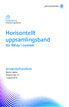 Posthantering Kuverteringsmaskin Horisontellt uppsamlingsband för Relay TM -system Användarhandbok Svensk utgåva 1 augusti 2015 Obs! Den här utrustningen har testats och befunnits uppfylla gränsvärdena
Posthantering Kuverteringsmaskin Horisontellt uppsamlingsband för Relay TM -system Användarhandbok Svensk utgåva 1 augusti 2015 Obs! Den här utrustningen har testats och befunnits uppfylla gränsvärdena
Alltid redo att hjälpa till. Registrera din produkt och få support på SRP3011. Frågor? Kontakta Philips.
 Alltid redo att hjälpa till Registrera din produkt och få support på www.philips.com/support Frågor? Kontakta Philips SRP3011 Användarhandbok Innehållsförteckning 1 Din universalfjärrkontroll 2 Introduktion
Alltid redo att hjälpa till Registrera din produkt och få support på www.philips.com/support Frågor? Kontakta Philips SRP3011 Användarhandbok Innehållsförteckning 1 Din universalfjärrkontroll 2 Introduktion
Manual för myntsorterare modell SEK-16
 Manual för myntsorterare modell SEK-16 SÄKERHETSINFORMATION 2 SPECIFIKATION 2 MASKINENS OLIKA DELAR 3 ANVÄNDNING AV MYNTRÄKNAREN 4 UNDERHÅLL 5 FELKODER 6 Myntrör.se 2017-1- Säkerhetsinformation För din
Manual för myntsorterare modell SEK-16 SÄKERHETSINFORMATION 2 SPECIFIKATION 2 MASKINENS OLIKA DELAR 3 ANVÄNDNING AV MYNTRÄKNAREN 4 UNDERHÅLL 5 FELKODER 6 Myntrör.se 2017-1- Säkerhetsinformation För din
Pappersmeny. Pappersformat Papperskälla Pappersstruktur Papperstyp Pappersvikt Ersättningsformat Univ inställning
 I Papersmenyn kan du ange vilket papper som laddats i pappersmagasinen, samt vilken papperskälla och vilket utmatningsfack som normalt ska användas. Klicka på ett menyalternativ för mer information: 1
I Papersmenyn kan du ange vilket papper som laddats i pappersmagasinen, samt vilken papperskälla och vilket utmatningsfack som normalt ska användas. Klicka på ett menyalternativ för mer information: 1
Ladda papper i fack 1-5 se sidan 3. Ladda papper i Flerfunktionsfacket se sidan 6. Använda anpassad pappersstorlek se sidan 8.
 Phaser 7300 färgskrivare Fack Det här avsnittet handlar om: Ladda papper i fack -5 se sidan 3. Ladda papper i Flerfunktionsfacket se sidan 6. Använda anpassad pappersstorlek se sidan 8. Mer information
Phaser 7300 färgskrivare Fack Det här avsnittet handlar om: Ladda papper i fack -5 se sidan 3. Ladda papper i Flerfunktionsfacket se sidan 6. Använda anpassad pappersstorlek se sidan 8. Mer information
3 Knappen viloläge Aktivera viloläge eller standbyläge.
 Snabbguide Använd För att 3 Knappen viloläge Aktivera viloläge eller standbyläge. Indikatorlampa Fast grönt Skrivarstatus Skrivaren är på, men i viloläge. För skrivarmodeller med tvåradig skärm Lär dig
Snabbguide Använd För att 3 Knappen viloläge Aktivera viloläge eller standbyläge. Indikatorlampa Fast grönt Skrivarstatus Skrivaren är på, men i viloläge. För skrivarmodeller med tvåradig skärm Lär dig
Din manual CANON LBP-810 http://sv.yourpdfguides.com/dref/536496
 Du kan läsa rekommendationerna i instruktionsboken, den tekniska specifikationen eller installationsanvisningarna för CANON LBP-810. Du hittar svar på alla dina frågor i instruktionsbok (information, specifikationer,
Du kan läsa rekommendationerna i instruktionsboken, den tekniska specifikationen eller installationsanvisningarna för CANON LBP-810. Du hittar svar på alla dina frågor i instruktionsbok (information, specifikationer,
Din manual HP COLOR LASERJET 8550MFP http://sv.yourpdfguides.com/dref/908921
 Du kan läsa rekommendationerna i instruktionsboken, den tekniska specifikationen eller installationsanvisningarna för HP COLOR LASERJET 8550MFP. Du hittar svar på alla dina frågor i instruktionsbok (information,
Du kan läsa rekommendationerna i instruktionsboken, den tekniska specifikationen eller installationsanvisningarna för HP COLOR LASERJET 8550MFP. Du hittar svar på alla dina frågor i instruktionsbok (information,
Pappersmeny. Skriva ut. Pappershantering. Service. Felsökning. Administration. Index
 I n definierar du vilket papper som finns i de olika magasinen samt standardpapperskälla. Du får mer information genom att välja ett av menyalternativen: 1 Konf.univ.matare Pappersstruktur Anpassade typer
I n definierar du vilket papper som finns i de olika magasinen samt standardpapperskälla. Du får mer information genom att välja ett av menyalternativen: 1 Konf.univ.matare Pappersstruktur Anpassade typer
Kopiera. WorkCentre C2424-kopiator/skrivare
 Kopiera Det här kapitlet innehåller: "Vanlig kopiering" på sida 3-2 "Justera kopieringsalternativ" på sida 3-3 "Grundinställningar" på sida 3-4 "Bildjusteringar" på sida 3-8 "Justeringar för bildplacering"
Kopiera Det här kapitlet innehåller: "Vanlig kopiering" på sida 3-2 "Justera kopieringsalternativ" på sida 3-3 "Grundinställningar" på sida 3-4 "Bildjusteringar" på sida 3-8 "Justeringar för bildplacering"
Xerox WorkCentre 3655 Flerfunktionsskrivare Kontrollpanel
 Kontrollpanel De tillgängliga tjänsterna kan variera beroende på skrivarinstallationen. Mer information om tjänster och inställningar finns i Användarhandbok. 3 4 5 Pekskärm Menyer 6 6 Alfanumerisk knappsats
Kontrollpanel De tillgängliga tjänsterna kan variera beroende på skrivarinstallationen. Mer information om tjänster och inställningar finns i Användarhandbok. 3 4 5 Pekskärm Menyer 6 6 Alfanumerisk knappsats
BRUKSANVISNING CEAPRO FRAMKALLNINGSMASKIN
 BRUKSANVISNING CEAPRO FRAMKALLNINGSMASKIN På kommande sidor följer en kortfattad bruksanvisning som beskriver handhavandet av framkallningsmaskinen CEAPRO. Bruksanvisningen är till största delen en ren
BRUKSANVISNING CEAPRO FRAMKALLNINGSMASKIN På kommande sidor följer en kortfattad bruksanvisning som beskriver handhavandet av framkallningsmaskinen CEAPRO. Bruksanvisningen är till största delen en ren
Relay 3000 Kuverteringssystem med en vanlig kontrollpanel
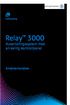 Posthantering Kuverteringsmaskin Relay 3000 Kuverteringssystem med en vanlig kontrollpanel Användarhandbok Svensk utgåva SV63140-SV Rev. B 31 augusti 2015 Information om FCC-uppfyllande Den här utrustningen
Posthantering Kuverteringsmaskin Relay 3000 Kuverteringssystem med en vanlig kontrollpanel Användarhandbok Svensk utgåva SV63140-SV Rev. B 31 augusti 2015 Information om FCC-uppfyllande Den här utrustningen
Rider 60. Stopp ( /BACK/ / ) LAP PAGE. Rider 60 levereras med en pekskärm. Tryck på på skärmen eller maskinvaruknappen för att använda enheten.
 Snabbstartguide Rider Rider levereras med en pekskärm. Tryck på på skärmen eller maskinvaruknappen för att använda enheten. 1 BACK 2 4 LAP PAGE 3 1 Ström/Bakåt/Paus/ Stopp ( /BACK/ / ) 2 Håll intryckt
Snabbstartguide Rider Rider levereras med en pekskärm. Tryck på på skärmen eller maskinvaruknappen för att använda enheten. 1 BACK 2 4 LAP PAGE 3 1 Ström/Bakåt/Paus/ Stopp ( /BACK/ / ) 2 Håll intryckt
Enkel hantering även för en ovan användare. maximal produktivitet spar tid och kostnader. professionell, utför försändelser av högsta kvalitet
 Enkel hantering även för en ovan användare maximal produktivitet spar tid och kostnader professionell, utför försändelser av högsta kvalitet kostnadsbesparande i dag och i framtiden God åtkomlighet - ergonomisk
Enkel hantering även för en ovan användare maximal produktivitet spar tid och kostnader professionell, utför försändelser av högsta kvalitet kostnadsbesparande i dag och i framtiden God åtkomlighet - ergonomisk
Bruksanvisning MI-5. Framkallningsmaskin MI-5. 2003-03-10 SVK Röntgenteknik AB Båtvägen 7, 191 33 Sollentuna
 B R U K S A N V I S N I N G Framkallningsmaskin MI-5 2003-03-10 SVK Röntgenteknik AB Båtvägen 7, 191 33 Sollentuna Innehållsförteckning sid 1.0 Säkerhetsföreskrifter 3 2.0 Innan du startar maskinen 3 3.0
B R U K S A N V I S N I N G Framkallningsmaskin MI-5 2003-03-10 SVK Röntgenteknik AB Båtvägen 7, 191 33 Sollentuna Innehållsförteckning sid 1.0 Säkerhetsföreskrifter 3 2.0 Innan du startar maskinen 3 3.0
ATA-hårddisk. Följ dessa anvisningar noggrant. Om du inte gör det kan det skada utrustningen och påverka garantin.
 PåSvenska Anvisningar för byte ATA-hårddisk AppleCare Följ dessa anvisningar noggrant. Om du inte gör det kan det skada utrustningen och påverka garantin. Anm: Anvisningar finns på adressen http://www.apple.com/support/doityourself/.
PåSvenska Anvisningar för byte ATA-hårddisk AppleCare Följ dessa anvisningar noggrant. Om du inte gör det kan det skada utrustningen och påverka garantin. Anm: Anvisningar finns på adressen http://www.apple.com/support/doityourself/.
Bruksanvisning QL-700. Etikettskrivare
 Bruksanvisning Etikettskrivare QL-700 Se till att du läser igenom och förstår bruksanvisningen innan du använder maskinen. Vi rekommenderar att du förvarar den på en lättåtkomlig plats för framtida bruk.
Bruksanvisning Etikettskrivare QL-700 Se till att du läser igenom och förstår bruksanvisningen innan du använder maskinen. Vi rekommenderar att du förvarar den på en lättåtkomlig plats för framtida bruk.
Optisk enhet. Följ dessa anvisningar noggrant. Om du inte gör det kan det skada utrustningen och påverka garantin.
 PåSvenska Anvisningar för byte Optisk enhet AppleCare Följ dessa anvisningar noggrant. Om du inte gör det kan det skada utrustningen och påverka garantin. Anm: Anvisningar finns på adressen http://www.apple.com/support/doityourself/.
PåSvenska Anvisningar för byte Optisk enhet AppleCare Följ dessa anvisningar noggrant. Om du inte gör det kan det skada utrustningen och påverka garantin. Anm: Anvisningar finns på adressen http://www.apple.com/support/doityourself/.
Riktlinjer för utskriftsmaterial
 För att undvika utskriftsproblem bör du endast använda sådant utskriftsmaterial (papper, OH-film, kuvert, tjockt papper och etiketter) som rekommenderats för användning med denna skrivare. Mer information
För att undvika utskriftsproblem bör du endast använda sådant utskriftsmaterial (papper, OH-film, kuvert, tjockt papper och etiketter) som rekommenderats för användning med denna skrivare. Mer information
Manual och skötselinstruktioner.
 Manual och skötselinstruktioner. KitchenFriend Sous Vide Cirkulator SV 1300 VIKTIGA SÄKERHETSFÖRESKRIFTER Vid användning av elektriska apparater skall grundläggande säkerhetsföreskrifterna alltid följas,
Manual och skötselinstruktioner. KitchenFriend Sous Vide Cirkulator SV 1300 VIKTIGA SÄKERHETSFÖRESKRIFTER Vid användning av elektriska apparater skall grundläggande säkerhetsföreskrifterna alltid följas,
Snabbstartshandbok F O R E R U N N E R 4 0 5
 Snabbstartshandbok F O R E R U N N E R 4 0 5 SPORTKLOCKA MED GPS OCH TRÅDLÖS SYNKRONISERING Varning: Den här produkten innehåller ett litiumjonbatteri som inte går att byta ut. Läs den medföljande guiden
Snabbstartshandbok F O R E R U N N E R 4 0 5 SPORTKLOCKA MED GPS OCH TRÅDLÖS SYNKRONISERING Varning: Den här produkten innehåller ett litiumjonbatteri som inte går att byta ut. Läs den medföljande guiden
Förpackningens innehåll. Ordlista. Powerline Adapter
 Powerline Adapter OBS! Utsätt inte Powerline Adapter för extrema temperaturer. Placera inte enheten i direkt solljus eller i närheten av värmeelement. Använd inte Powerline Adapter i extremt fuktiga eller
Powerline Adapter OBS! Utsätt inte Powerline Adapter för extrema temperaturer. Placera inte enheten i direkt solljus eller i närheten av värmeelement. Använd inte Powerline Adapter i extremt fuktiga eller
Bruksanvisning. Knapp- och displayguide. km/ yd
 Bruksanvisning Mark / lås position, bakgrundsbelysning Knapp- och displayguide Riktning till markerad plats eller Norr-indikator (i kompassläge) På-Av / val lägesikon Satellit låst Lägesikoner Favoritplats,
Bruksanvisning Mark / lås position, bakgrundsbelysning Knapp- och displayguide Riktning till markerad plats eller Norr-indikator (i kompassläge) På-Av / val lägesikon Satellit låst Lägesikoner Favoritplats,
Grundläggande utskrift
 Grundläggande utskrift Det här avsnittet omfattar: "Fylla på papper i fack 1 (flerfunktionsfack) för enkelsidig utskrift" på sida 2-9 "Fylla på papper i fack 2 5 för enkelsidig utskrift" på sida 2-13 "Fylla
Grundläggande utskrift Det här avsnittet omfattar: "Fylla på papper i fack 1 (flerfunktionsfack) för enkelsidig utskrift" på sida 2-9 "Fylla på papper i fack 2 5 för enkelsidig utskrift" på sida 2-13 "Fylla
Installationsguide Smart-UPS 750/1000/1500/2200/3000 VA 100/120/230 Vac Rackmonterad 2U
 Installationsguide Smart-UPS 750/1000/1500/2200/3000 VA 100/120/230 Vac Rackmonterad 2U Säkerhetsmeddelanden SPARA DESSA INSTRUKTIONER - Dessa manualer innehåller viktiga instruktioner som ska följas under
Installationsguide Smart-UPS 750/1000/1500/2200/3000 VA 100/120/230 Vac Rackmonterad 2U Säkerhetsmeddelanden SPARA DESSA INSTRUKTIONER - Dessa manualer innehåller viktiga instruktioner som ska följas under
Innehåll Viktiga säkerhetsföreskrifter... 2 Inledning... 3 Installation... 4 Användning... 5 Rengöringsmönster... 5 Automatisk avstängning och
 Innehåll Viktiga säkerhetsföreskrifter... 2 Inledning... 3 Installation... 4 Användning... 5 Rengöringsmönster... 5 Automatisk avstängning och borttagning... 6 Underhåll... 6 Poolens säkerhetsområden..8
Innehåll Viktiga säkerhetsföreskrifter... 2 Inledning... 3 Installation... 4 Användning... 5 Rengöringsmönster... 5 Automatisk avstängning och borttagning... 6 Underhåll... 6 Poolens säkerhetsområden..8
Utskriftsguide. Fylla på i magasin. Utskriftsguide. 1 Dra ut magasinet helt.
 Sida 1 av 10 Utskriftsguide Det här avsnittet förklarar hur man fyller på magasinen för 250 och 550 ark, samt universalarkmataren. Här finns även information om pappersorientering, inställning av pappersstorlek
Sida 1 av 10 Utskriftsguide Det här avsnittet förklarar hur man fyller på magasinen för 250 och 550 ark, samt universalarkmataren. Här finns även information om pappersorientering, inställning av pappersstorlek
Din manual HP PAVILION SLIMLINE S7600 http://sv.yourpdfguides.com/dref/850887
 Du kan läsa rekommendationerna i instruktionsboken, den tekniska specifikationen eller installationsanvisningarna för HP PAVILION SLIMLINE S7600. Du hittar svar på alla dina frågor i HP PAVILION SLIMLINE
Du kan läsa rekommendationerna i instruktionsboken, den tekniska specifikationen eller installationsanvisningarna för HP PAVILION SLIMLINE S7600. Du hittar svar på alla dina frågor i HP PAVILION SLIMLINE
Xerox ColorQube 9301 / 9302 / 9303 Kontrollpanel
 Xerox ColorQube 90 / 90 / 90 Kontrollpanel De tillgängliga tjänsterna kan variera beroende på skrivarinstallationen. Mer information om tjänster och inställningar finns i Användarhandbok.? Menyer GHI PRS
Xerox ColorQube 90 / 90 / 90 Kontrollpanel De tillgängliga tjänsterna kan variera beroende på skrivarinstallationen. Mer information om tjänster och inställningar finns i Användarhandbok.? Menyer GHI PRS
Handbok för skrivarprogramvara
 Handbok för skrivarprogramvara (För Canon Compact Photo Printer Solution Disk Version 6) Windows 1 Innehåll Säkerhetsföreskrifter...3 Läs det här först...4 Handboken...4 Flödesdiagram för utskrift...5
Handbok för skrivarprogramvara (För Canon Compact Photo Printer Solution Disk Version 6) Windows 1 Innehåll Säkerhetsföreskrifter...3 Läs det här först...4 Handboken...4 Flödesdiagram för utskrift...5
Meddelanden på frontpanelen
 n på frontpanelen Det här avsnittet omfattar: "Statusmeddelanden" på sida 4-59 "Fel och varningar" på sida 4-60 På skrivarens frontpanel visas information och felsökningshjälp. När det inträffar ett fel
n på frontpanelen Det här avsnittet omfattar: "Statusmeddelanden" på sida 4-59 "Fel och varningar" på sida 4-60 På skrivarens frontpanel visas information och felsökningshjälp. När det inträffar ett fel
4P G. Adapter för anslutning till trådlöst LAN <BRP069A42> Installationshandbok
 4P359542-2G Adapter för anslutning till trådlöst LAN Installationshandbok Adapter för anslutning till trådlöst LAN Tillbehör Kontrollera att följande tillbehör finns i din förpackning.
4P359542-2G Adapter för anslutning till trådlöst LAN Installationshandbok Adapter för anslutning till trådlöst LAN Tillbehör Kontrollera att följande tillbehör finns i din förpackning.
Lexmark C750. Versionsinformation. augusti 2001. www.lexmark.se
 Lexmark C750 Versionsinformation augusti 2001 www.lexmark.se 1 Rikta in bildöverföringsenheten För bästa utskriftskvalitet, se till att du riktar in bildöverföringsenheten när du har bytt ut den eller
Lexmark C750 Versionsinformation augusti 2001 www.lexmark.se 1 Rikta in bildöverföringsenheten För bästa utskriftskvalitet, se till att du riktar in bildöverföringsenheten när du har bytt ut den eller
Ladda material. WorkCentre C2424-kopiator/skrivare
 Ladda material Det här kapitlet innehåller: "Material som stöds" på sida 2-2 "Lägga i material i fack 1" på sida 2-7 "Lägga i material i fack 2, 3 och 4" på sida 2-12 Copyright 2005 Xerox Corporation.
Ladda material Det här kapitlet innehåller: "Material som stöds" på sida 2-2 "Lägga i material i fack 1" på sida 2-7 "Lägga i material i fack 2, 3 och 4" på sida 2-12 Copyright 2005 Xerox Corporation.
Magasin 5 (tillval) Magasin 6 (mellanlägg) (tillval) Kontrollpanel. Högvolymsefterbehandlare (tillval) Kontrollpanel
 Xerox ColorQube 90/ 90/ 90 Maskinöversikt Maskinöversikt Funktioner Följande funktioner finns beroende på enhetens konfiguration: 8 Kopiering E-post Internetfax Serverfax Dokumentmatare Magasin (tillval)
Xerox ColorQube 90/ 90/ 90 Maskinöversikt Maskinöversikt Funktioner Följande funktioner finns beroende på enhetens konfiguration: 8 Kopiering E-post Internetfax Serverfax Dokumentmatare Magasin (tillval)
LASERJET PRO 500 COLOR MFP. Lathund M570
 LASERJET PRO 500 COLOR MFP Lathund M570 Använd direkt USB-utskrift 1. Anslut USB-flashenheten till USB-porten på produktens framsida. 2. Menyn USB-minne öppnas. Bläddra genom alternativen med hjälp av
LASERJET PRO 500 COLOR MFP Lathund M570 Använd direkt USB-utskrift 1. Anslut USB-flashenheten till USB-porten på produktens framsida. 2. Menyn USB-minne öppnas. Bläddra genom alternativen med hjälp av
Installation. Netgear 802.11ac trådlös kopplingspunkt WAC120. Förpackningens innehåll. NETGEAR, Inc. 350 East Plumeria Drive San Jose, CA 95134 USA
 Varumärken NETGEAR, NETGEAR-logotypen och Connect with Innovation är varumärken och/eller registrerade varumärken som tillhör NETGEAR, Inc. och/eller dess dotterbolag i USA och/eller andra länder. Informationen
Varumärken NETGEAR, NETGEAR-logotypen och Connect with Innovation är varumärken och/eller registrerade varumärken som tillhör NETGEAR, Inc. och/eller dess dotterbolag i USA och/eller andra länder. Informationen
Enheter. Användarhandbok
 Enheter Användarhandbok Copyright 2006 Hewlett-Packard Development Company, L.P. Informationen häri kan ändras utan föregående meddelande. De enda garantierna för produkter och tjänster från HP presenteras
Enheter Användarhandbok Copyright 2006 Hewlett-Packard Development Company, L.P. Informationen häri kan ändras utan föregående meddelande. De enda garantierna för produkter och tjänster från HP presenteras
Skrivare i HP LaserJet P2030 Series. Handbok för papper och utskriftsmaterial
 Skrivare i HP LaserJet P2030 Series Handbok för papper och utskriftsmaterial Skrivare i HP LaserJet P2030 Series Handbok för papper och utskriftsmaterial Copyright och licensavtal 2008 Copyright Hewlett-Packard
Skrivare i HP LaserJet P2030 Series Handbok för papper och utskriftsmaterial Skrivare i HP LaserJet P2030 Series Handbok för papper och utskriftsmaterial Copyright och licensavtal 2008 Copyright Hewlett-Packard
quick guide RSE Volvo förbehåller sig rätten att göra ändringar utan föregående meddelande. Tillval är markerade med en asterisk (*).
 web edition quick guide RSE REAR SEAT ENTERTAINMENT SYSTEM DUAL SCREEN Din bil är utrustad med en exklusiv multimediaanläggning. Rear Seat Entertainment-systemet utökar bilens ordinarie ljudanläggning
web edition quick guide RSE REAR SEAT ENTERTAINMENT SYSTEM DUAL SCREEN Din bil är utrustad med en exklusiv multimediaanläggning. Rear Seat Entertainment-systemet utökar bilens ordinarie ljudanläggning
TERRASSVÄRMARE HN Bruksanvisning Läs denna bruksanvisning noggrant innan du använder din nya produkt och spara den för framtida bruk.
 TERRASSVÄRMARE HN 12356 Bruksanvisning Läs denna bruksanvisning noggrant innan du använder din nya produkt och spara den för framtida bruk. Packa upp terrassvärmaren och kontrollera att alla delar finns
TERRASSVÄRMARE HN 12356 Bruksanvisning Läs denna bruksanvisning noggrant innan du använder din nya produkt och spara den för framtida bruk. Packa upp terrassvärmaren och kontrollera att alla delar finns
epsilon INSTRUKTION L075 Var god och läs instruktionerna noggrannt innan produkten används första gången.
 epsilon L075 LÖPBAND INSTRUKTION Var god och läs instruktionerna noggrannt innan produkten används första gången. Kontrollpanel Bläddra Automatiskt Hastighet Tid Kalorier Av/På Ändra hastighet Mode Auto
epsilon L075 LÖPBAND INSTRUKTION Var god och läs instruktionerna noggrannt innan produkten används första gången. Kontrollpanel Bläddra Automatiskt Hastighet Tid Kalorier Av/På Ändra hastighet Mode Auto
ELEKTRISK TERRASSVÄRMARE
 ELEKTRISK TERRASSVÄRMARE HN 12362 Bruksanvisning Läs denna bruksanvisning noggrant innan du använder din nya produkt och spara den för framtida bruk. Packa upp terrassvärmaren och kontrollera att alla
ELEKTRISK TERRASSVÄRMARE HN 12362 Bruksanvisning Läs denna bruksanvisning noggrant innan du använder din nya produkt och spara den för framtida bruk. Packa upp terrassvärmaren och kontrollera att alla
Användarhandbok. Luftavfuktare Arctus Fenja 10
 Användarhandbok Luftavfuktare Arctus Fenja 10 Innehållsförteckning Viktiga säkerhetsföreskrifter Användningsområde Produkten och dess delar Användarhandledning Knappar och dess funktion Automatisk avfrostning
Användarhandbok Luftavfuktare Arctus Fenja 10 Innehållsförteckning Viktiga säkerhetsföreskrifter Användningsområde Produkten och dess delar Användarhandledning Knappar och dess funktion Automatisk avfrostning
snabbstartshandbok FORERUNNER 50 med trådlös ANT+Sport -teknik
 snabbstartshandbok FORERUNNER 50 med trådlös ANT+Sport -teknik Varning! Den här produkten innehåller ett knappcellsbatteri som går att byta ut. Läs den medföljande guiden Viktig säkerhets- och produktinformation
snabbstartshandbok FORERUNNER 50 med trådlös ANT+Sport -teknik Varning! Den här produkten innehåller ett knappcellsbatteri som går att byta ut. Läs den medföljande guiden Viktig säkerhets- och produktinformation
Hårddisk. Anvisningar för byte Följ nedanstående anvisningar noggrant. I annat fall kan utrustningen skadas och garantin bli ogiltig.
 PåSvenska Hårddisk Anvisningar för byte Följ nedanstående anvisningar noggrant. I annat fall kan utrustningen skadas och garantin bli ogiltig. AppleCare Anm: Anvisningar finns på adressen http://www.apple.com/support/doityourself/.
PåSvenska Hårddisk Anvisningar för byte Följ nedanstående anvisningar noggrant. I annat fall kan utrustningen skadas och garantin bli ogiltig. AppleCare Anm: Anvisningar finns på adressen http://www.apple.com/support/doityourself/.
Användarmenyn. S k r i v d i n k o d...
 Användarmanual Användarmenyn När larmsystemet är i frånkopplat läge kan användarmenyn nås genom att en användare skriver in sin PIN-kod. Från användarmenyn kan larmsystemet sedan larmas på, sättas i skalskyddsläge,
Användarmanual Användarmenyn När larmsystemet är i frånkopplat läge kan användarmenyn nås genom att en användare skriver in sin PIN-kod. Från användarmenyn kan larmsystemet sedan larmas på, sättas i skalskyddsläge,
Alltid redo att hjälpa till. Registrera din produkt och få support på SRP2018. Frågor? Kontakta Philips.
 Alltid redo att hjälpa till Registrera din produkt och få support på www.philips.com/support Frågor? Kontakta Philips SRP2018 Användarhandbok Innehållsförteckning 1 Din universalfjärrkontroll 2 Introduktion
Alltid redo att hjälpa till Registrera din produkt och få support på www.philips.com/support Frågor? Kontakta Philips SRP2018 Användarhandbok Innehållsförteckning 1 Din universalfjärrkontroll 2 Introduktion
Posthantering Kuverteringsmaskin. Relay Kuverteringssystem. Användarhandbok
 Posthantering Kuverteringsmaskin Relay 2000 Kuverteringssystem Användarhandbok Svensk utgåva SV63139-SV Rev B 31 augusti, 2015 Information om FCC-uppfyllande Den här utrustningen har testats och befunnits
Posthantering Kuverteringsmaskin Relay 2000 Kuverteringssystem Användarhandbok Svensk utgåva SV63139-SV Rev B 31 augusti, 2015 Information om FCC-uppfyllande Den här utrustningen har testats och befunnits
Instruktion Basketboll
 Page: 1 of 9 Instruktion för resultattavla multisport och Basic LED- och elektromekaniska versioner Page: 2 of 9 Innehållsförteckning Instruktion... 1 Installation... 3 Detta bör du veta... 3 Display-översikt...
Page: 1 of 9 Instruktion för resultattavla multisport och Basic LED- och elektromekaniska versioner Page: 2 of 9 Innehållsförteckning Instruktion... 1 Installation... 3 Detta bör du veta... 3 Display-översikt...
Pumpa upp däck & annat Snabbt & Smidigt. Sladdlös luftkompressor. Instruktionsmanual
 Pumpa upp däck & annat Snabbt & Smidigt Sladdlös luftkompressor Instruktionsmanual KOMPONENTER Fastsättningslås Led Lampa Låsknapp Avtryckare Munstyckes förvaring Batteri 1 Gängad kontakt Luftslang Stålspettsmunstycke
Pumpa upp däck & annat Snabbt & Smidigt Sladdlös luftkompressor Instruktionsmanual KOMPONENTER Fastsättningslås Led Lampa Låsknapp Avtryckare Munstyckes förvaring Batteri 1 Gängad kontakt Luftslang Stålspettsmunstycke
Fotoskrivare BRUKSANVISNING
 Fotoskrivare BRUKSANVISNING Tack för att du köpte Polaroid Mint fick-skrivaren. Denna bruksanvisning är avsedd att ge dig vägledning för att säkerställa att driften av denna produkt är säker och inte utgör
Fotoskrivare BRUKSANVISNING Tack för att du köpte Polaroid Mint fick-skrivaren. Denna bruksanvisning är avsedd att ge dig vägledning för att säkerställa att driften av denna produkt är säker och inte utgör
Installationsguide Smart-UPS X Torn/Rackmonterad 2U 2000/2200/3000 VA
 Installationsguide Smart-UPS X Torn/Rackmonterad 2U 2000/2200/3000 VA Viktiga säkerhetsmeddelanden SPARA DESSA INSTRUKTIONER Denna manual innehåller viktiga instruktioner vilka bör följas under installation
Installationsguide Smart-UPS X Torn/Rackmonterad 2U 2000/2200/3000 VA Viktiga säkerhetsmeddelanden SPARA DESSA INSTRUKTIONER Denna manual innehåller viktiga instruktioner vilka bör följas under installation
AVFUKTARE DH10M. Läs vänligen denna bruksanvisning och spara den för senare användning
 AVFUKTARE DH10M Läs vänligen denna bruksanvisning och spara den för senare användning Innehåll Lägg vänligen tid på läsa denna manual noggrant och spara den för senare användning. Sida Specifikationer
AVFUKTARE DH10M Läs vänligen denna bruksanvisning och spara den för senare användning Innehåll Lägg vänligen tid på läsa denna manual noggrant och spara den för senare användning. Sida Specifikationer
Din manual HP PAVILION SLIMLINE S7700 http://sv.yourpdfguides.com/dref/850818
 Du kan läsa rekommendationerna i instruktionsboken, den tekniska specifikationen eller installationsanvisningarna för HP PAVILION SLIMLINE S7700. Du hittar svar på alla dina frågor i HP PAVILION SLIMLINE
Du kan läsa rekommendationerna i instruktionsboken, den tekniska specifikationen eller installationsanvisningarna för HP PAVILION SLIMLINE S7700. Du hittar svar på alla dina frågor i HP PAVILION SLIMLINE
Väggmontera din HP TouchSmart. Användarhandbok
 Väggmontera din HP TouchSmart Användarhandbok Allt garantiansvar för Hewlett-Packards produkter och tjänster definieras i de garantibegränsningar som medföljer sådana produkter och tjänster. Ingen information
Väggmontera din HP TouchSmart Användarhandbok Allt garantiansvar för Hewlett-Packards produkter och tjänster definieras i de garantibegränsningar som medföljer sådana produkter och tjänster. Ingen information
Elektronisk timer. Ställa in aktuell tid. Inställning av vinter-/sommartid. Använda klockan tillsammans med ugnen. Ställa in tillagningstiden
 Elektronisk timer SE 1 aktuell tid/normalläge (manuellt) 2 minus (-) 3 plus (+) När apparaten har anslutits till elnätet visas siffrorna 0 00 i displayen. Tryck på knapp 1. Du ställer in aktuell tid genom
Elektronisk timer SE 1 aktuell tid/normalläge (manuellt) 2 minus (-) 3 plus (+) När apparaten har anslutits till elnätet visas siffrorna 0 00 i displayen. Tryck på knapp 1. Du ställer in aktuell tid genom
Pappersmeny. Papperskälla. Tilldela typ/fack. Konfigurera fack. Papperstyp. Pappersvikt. Konfigurera universalarkmatare.
 I n kan du ange vilket slags papper som finns i varje pappersmagasin, samt vilken papperskälla och vilket utmatningsfack som normalt ska användas. Klicka på ett menyalternativ för mer information: 1 Tilldela
I n kan du ange vilket slags papper som finns i varje pappersmagasin, samt vilken papperskälla och vilket utmatningsfack som normalt ska användas. Klicka på ett menyalternativ för mer information: 1 Tilldela
Prestige 660M. Snabbinstallation. Version 1.0
 Prestige 660M Snabbinstallation Version 1.0 1 Det här dokumentet hjälper dig att installera och använda din Prestige 660M. Observera att denna installationsguide endast beskriver installation av modemet
Prestige 660M Snabbinstallation Version 1.0 1 Det här dokumentet hjälper dig att installera och använda din Prestige 660M. Observera att denna installationsguide endast beskriver installation av modemet
Installationshandbok Smart-UPS C 1000/1500 VA 120/230 Vac 2000/3000 VA 230 Vac rackmonterat 2U
 Installationshandbok Smart-UPS C 1000/1500 VA 120/230 Vac 2000/3000 VA 230 Vac rackmonterat 2U Viktiga säkerhetsmeddelanden SPARA DESSA INSTRUKTIONER - De här manualerna innehåller viktiga instruktioner
Installationshandbok Smart-UPS C 1000/1500 VA 120/230 Vac 2000/3000 VA 230 Vac rackmonterat 2U Viktiga säkerhetsmeddelanden SPARA DESSA INSTRUKTIONER - De här manualerna innehåller viktiga instruktioner
Alltid redo att hjälpa till. Registrera din produkt och få support på SRP3014. Frågor? Kontakta Philips.
 Alltid redo att hjälpa till Registrera din produkt och få support på www.philips.com/support Frågor? Kontakta Philips SRP3014 Användarhandbok Innehållsförteckning 1 Din universalfjärrkontroll 2 Introduktion
Alltid redo att hjälpa till Registrera din produkt och få support på www.philips.com/support Frågor? Kontakta Philips SRP3014 Användarhandbok Innehållsförteckning 1 Din universalfjärrkontroll 2 Introduktion
Xerox WorkCentre 5845 / 5855 / 5865 / 5875 / 5890 Kontrollpanel
 8 / 8 / 86 / 87 / 890 Kontrollpanel De tillgängliga tjänsterna kan variera beroende på skrivarinstallationen. Mer information om tjänster och inställningar finns i Användarhandbok. ABC DEF Menyer GHI PQRS
8 / 8 / 86 / 87 / 890 Kontrollpanel De tillgängliga tjänsterna kan variera beroende på skrivarinstallationen. Mer information om tjänster och inställningar finns i Användarhandbok. ABC DEF Menyer GHI PQRS
Ladibug Bildbehandlingsprogram Bruksanvisning
 Ladibug Bildbehandlingsprogram Bruksanvisning Innehåll 1. Introduktion... 2 2. Systemkrav... 2 3. Installera Ladibug... 3 4. Anslutning... 6 5. Börja använda Ladibug... 7 6. Drift... 8 6.1 Huvudmeny...
Ladibug Bildbehandlingsprogram Bruksanvisning Innehåll 1. Introduktion... 2 2. Systemkrav... 2 3. Installera Ladibug... 3 4. Anslutning... 6 5. Börja använda Ladibug... 7 6. Drift... 8 6.1 Huvudmeny...
Handbok. Dammsugare. Drift och underhåll
 Handbok Dammsugare Drift och underhåll SÄKERHET MINSKA RISKEN FÖR BRAND, ELEKTRISK STÖT OCH SKADA GENOM ATT LÄSA OCH FÖLJA DESSA SÄKERHETSINSTRUKTIONER INNAN DU BÖRJAR ANVÄNDA DAMSUGAREN! Den här dammsugaren
Handbok Dammsugare Drift och underhåll SÄKERHET MINSKA RISKEN FÖR BRAND, ELEKTRISK STÖT OCH SKADA GENOM ATT LÄSA OCH FÖLJA DESSA SÄKERHETSINSTRUKTIONER INNAN DU BÖRJAR ANVÄNDA DAMSUGAREN! Den här dammsugaren
Perkins Smart Brailler Manual
 Perkins Smart Brailler Manual Denna manual kommer att introducera grundläggande funktioner och hantering av produkten. Skrivhuvudet Läsplatta Spak för att lossa pappret On/off-knapp Anslutning för strömadapter
Perkins Smart Brailler Manual Denna manual kommer att introducera grundläggande funktioner och hantering av produkten. Skrivhuvudet Läsplatta Spak för att lossa pappret On/off-knapp Anslutning för strömadapter
CHUBBSAFES EVOLVE BRUKSANVISNING
 CHUBBSAFES EVOLVE BRUKSANVISNING 1 Ref: BASS-0010-B/21.02.2014 Innehållsförteckning 1- EGENSKAPER... 4 1-1 Modeller... 4 1-2 Mått och vikt... 4 1-3 Interiör (standard och tillval)... 5 2- TRANSPORT...
CHUBBSAFES EVOLVE BRUKSANVISNING 1 Ref: BASS-0010-B/21.02.2014 Innehållsförteckning 1- EGENSKAPER... 4 1-1 Modeller... 4 1-2 Mått och vikt... 4 1-3 Interiör (standard och tillval)... 5 2- TRANSPORT...
4P S. Adapter för anslutning till trådlöst LAN <BRP069A42> Installationshandbok
 4P359542-2S Adapter för anslutning till trådlöst LAN Installationshandbok Adapter för anslutning till trådlöst LAN Tillbehör Kontrollera att följande tillbehör finns i din förpackning.
4P359542-2S Adapter för anslutning till trådlöst LAN Installationshandbok Adapter för anslutning till trådlöst LAN Tillbehör Kontrollera att följande tillbehör finns i din förpackning.
JAMAR Plus+ Handdynamometer
 JAMAR Plus+ Handdynamometer Tillverkare Patterson Medical Den erkända standarden för mätning av handgreppsstyrka BRUKSANVISNING Spara denna bruksanvisning för kommande behov Innehåll Översikt 3 EGENSKAPER
JAMAR Plus+ Handdynamometer Tillverkare Patterson Medical Den erkända standarden för mätning av handgreppsstyrka BRUKSANVISNING Spara denna bruksanvisning för kommande behov Innehåll Översikt 3 EGENSKAPER
Du måste ställa in maskinvaran innan du kan använda den här maskinen. Läs den här snabbguiden så att du gör korrekta inställningar.
 FAX-2820 FAX-2920 Du måste ställa in maskinvaran innan du kan använda den här maskinen. Läs den här snabbguiden så att du gör korrekta inställningar. Snabbguide Ställa in maskinen Du är klar! Förvara den
FAX-2820 FAX-2920 Du måste ställa in maskinvaran innan du kan använda den här maskinen. Läs den här snabbguiden så att du gör korrekta inställningar. Snabbguide Ställa in maskinen Du är klar! Förvara den
REV 3. Användarmanual
 REV 3 Användarmanual Allmänt Metic räknar pulser från ett hjul som snurrar i fas med det material som man drar igenom. Hjulet är kalibrerat för att visa mm i displayen. Hjulet räknar i båda riktningarna
REV 3 Användarmanual Allmänt Metic räknar pulser från ett hjul som snurrar i fas med det material som man drar igenom. Hjulet är kalibrerat för att visa mm i displayen. Hjulet räknar i båda riktningarna
Z Series /RZ -serien Snabbreferensguide
 Z Series /RZ -serien Snabbreferensguide Använd denna guide för det dagliga handhavandet av skrivaren. För mer detaljerad information, se Användarmanualen. Innehåll Bild på utsidan..........................................................
Z Series /RZ -serien Snabbreferensguide Använd denna guide för det dagliga handhavandet av skrivaren. För mer detaljerad information, se Användarmanualen. Innehåll Bild på utsidan..........................................................
Bruksanvisning Bi-Tronic Control 3 Multitemp
 Bruksanvisning Bi-Tronic Control 3 Multitemp Spara för framtida bruk Dokumentversioner Nr Datum Typ av ändring Reviderad av 1 2014/10/20 Första redigering av dokumentet YM / SG 2 Innehåll 1 - ÖVERSIKT...
Bruksanvisning Bi-Tronic Control 3 Multitemp Spara för framtida bruk Dokumentversioner Nr Datum Typ av ändring Reviderad av 1 2014/10/20 Första redigering av dokumentet YM / SG 2 Innehåll 1 - ÖVERSIKT...
